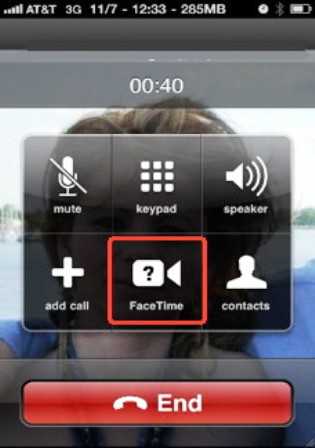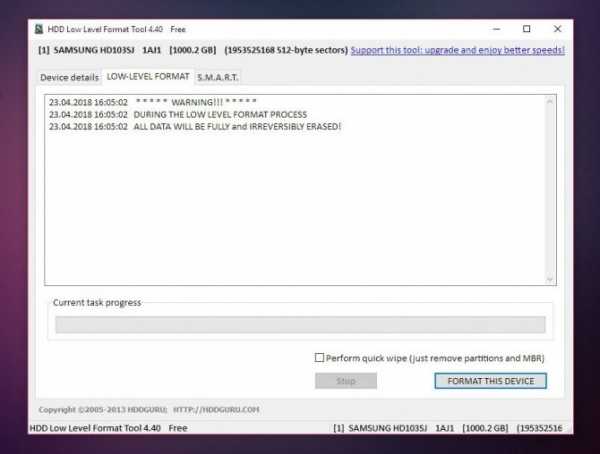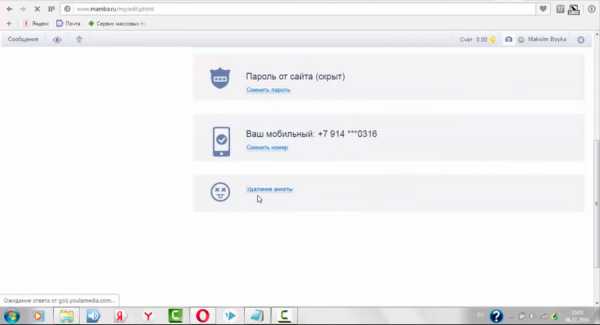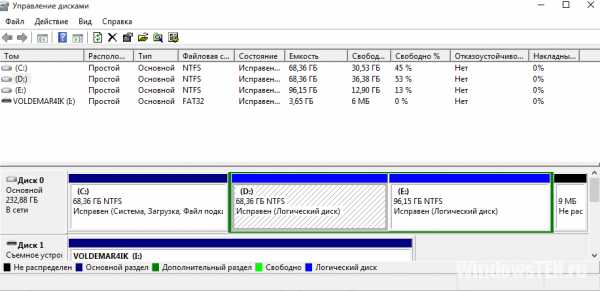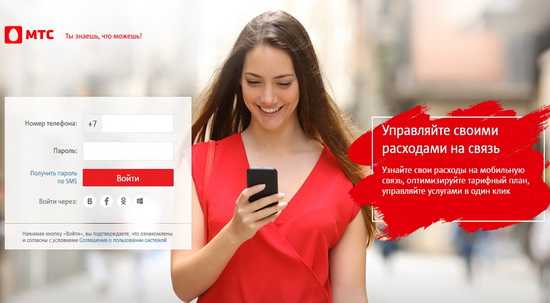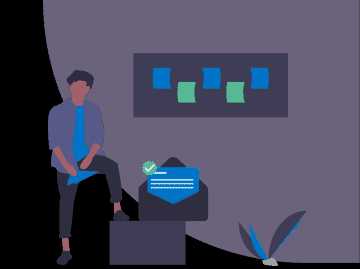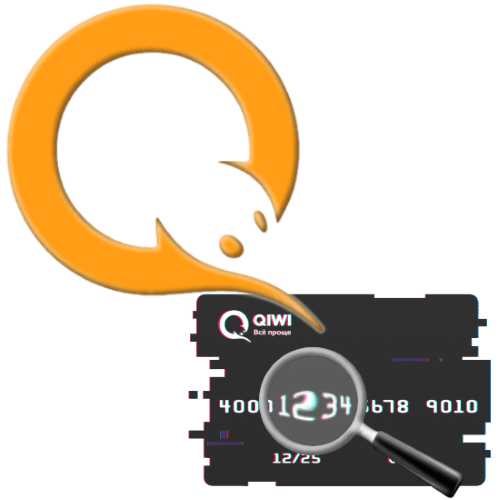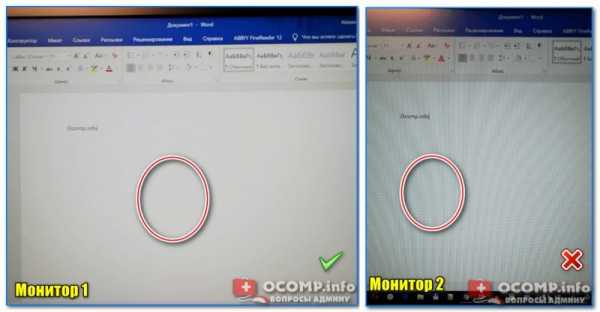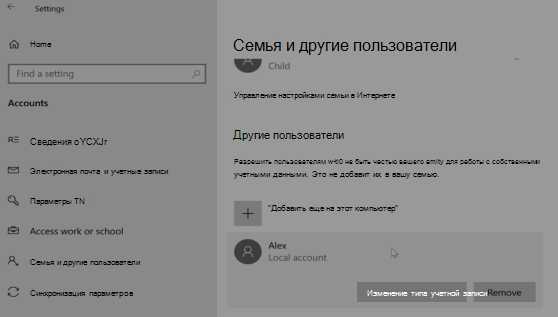Facetime что это
Что такое FaceTime в Айфоне
FaceTime – это приложение, поддерживающее видео- и аудиозвонки между устройствами Apple, которое выступает отличной альтернативой стандартным звонкам. Программа является частью системы iOS-устройств, поэтому вам не нужно дополнительно скачивать никаких установочных файлов.
17 октября 2021 года Гаджеты 3 минуты, 45 секунд читать 829Расскажем о принципе работы FaceTime, на каких аппаратах он поддерживается и как правильно пользоваться программой.
Краткая история FaceTime
Впервые FaceTime представил Стив Джобс на Всемирной конференции разработчиков Apple в 2010 году. Первоначально он поддерживался на самом новом на тот момент телефоне – iPhone 4. Теперь программа доступна в широком ассортименте продуктов компании.
В 2013 году Apple анонсировала новую функцию FaceTime Audio, позволяющую владельцам «яблочной» продукции звонить по интернету между устройствами, не расходуя минуты своего тарифного плана.
С какими устройствами совместим FaceTime
Звонки по FaceTime работают между любыми устройствами Apple.
Главным преимуществом FaceTime является то, что он работает по Wi-Fi и в сотовых сетях. С ним вы можете совершать бесплатные звонки через интернет в любом месте при наличии хорошего сетевого подключения.
Первоначально программа работала только по Wi-Fi, потому что мобильные операторы были обеспокоены тем, что видеозвонки потребляют слишком много пропускной способности, приводящей к низкой производительности сети и высоким счетам за использование данных.
Ограничение сняли с появлением iOS 6 в 2012 году. Теперь звонки по FaceTime работают при поддержке сетей 3G, 4G и 5G.
Как пользоваться приложением
В видеоконференции могут участвовать до четырех человек, а в формате аудиозвонка – до 9. Связь устанавливается между устройствами, имеющими Фейстайм.
Чтобы использовать приложение, сперва убедитесь, что оно установлено на вашем устройстве. Следом за этим нужно авторизоваться, либо войти в уже созданный аккаунт.
Регистрация осуществляется во время первого запуска программы через меню Настройки. Как это сделать:
-
Среди представленного списка разделов отыщите FaceTime. Если найти не удается, вверху страницы в поисковой строке введите название иконки.
-
При нажатии на нее отобразится окно, где нужно выбрать кнопку «Создать новый аккаунт».
-
Для привязки аккаунта к электронной почте введите код-идентификатор Apple ID.
-
После успешной проверки данных, система закрепит профиль пользователя.
Начиная с iOS 10, встроенное приложение можно удалить с планшета или телефона. Однако, вы можете заново загрузить его бесплатно или использовать FaceTime через приложения «Телефон» или «Контакты».
Как позвонить через FaceTime
Для использования программы на вашем iPhone, запустите приложение FaceTime (оно зеленого цвета, как значок «Телефон»), выберите контакт для звонка и укажите формат - аудио или видео.
Совершить звонок можно несколькими способами:
1. Через контакты: выбираем собеседника, нажимаем на контакт и в дополнительной информации видим строку FaceTime с двумя кнопками –значком видеокамеры и трубки для аудиозвонка.
2. Через сообщения: открываем переписку с пользователем и возле его имени находим две кнопки для звонка. Кликаем на одну из них.
3. Во время телефонного разговора: нажать на иконку FaceTime во время разговора. При подтверждении со стороны собеседника откроется окно, и беседа будет автоматически переведена.
Можно ли использовать FaceTime на Android
Пользователи Android не могут использовать FaceTime, поскольку услуга доступна только для пользователей iPhone. Тем не менее, есть альтернативы FaceTime, включая Skype, Google Duo, WhatsApp и Zoom.
Можно ли использовать FaceTime на компьютере
FaceTime недоступен на ПК или Windows. Разработка Apple недоступна в качестве универсального стандарта для разных платформ. Однако, если вы обладатель компьютера Mac, то можете беспрепятственно использовать FaceTime. Альтернативы FaceTime для ПК – Zoom и Google Duo.
Согласно данным исследования безопасности ведущих способов видеосвязи, FaceTime 5 из 7 максимальных очков. По своему результату «яблочная» программа обошла Skype.
FaceTime аудио или как бесплатно звонить с iPhone или iPad
На протяжении долгого времени функция FaceTime в iOS является популярным и очень удобным средством общения. Многие пользователи по достоинству оценили возможность совершенно бесплатно осуществлять видеозвонки своим родным и близким по всему миру. Тем не менее, не стоит забывать, что помимо видео, в FaceTime также реализована функция аудио звонков.

♥ ПО ТЕМЕ: Как скачать видео из ВК (ВКонтакте) на iPhone или iPad и смотреть без Интернета.
Примечательно, что ее можно использовать для осуществления голосовых звонков с целью экономии, например, для звонков на «другие» сети или находясь в роуминге.
Что такое FaceTime Audio?
Эта полезная функция позволяет осуществлять голосовые звонки посредством iPhone, iPad, Mac или iPod touch с помощью Wi-Fi или 3G/4G при наличии Интернет-соединения. Технология, известная как VoIP, уже довольно давно используется в сфере телекоммуникаций, однако в FaceTime она оптимизирована для большего удобства общения среди поклонников продукции Apple.
Для осуществления голосовых звонков достаточно активировать на своем устройстве FaceTime и подключиться к интернету. При этом даже необязательно знать номер телефона абонента – функция использует его электронный адрес (если сервис FaceTime активирован на его устройстве).
♥ ПО ТЕМЕ: Оптимизированная зарядка, или как iOS продляет жизнь батарее iPhone, который постоянно оставляют на зарядке на всю ночь.
Зачем использовать FaceTime?
Прежде всего, сервис является абсолютно бесплатным. Это значит, что вы можете сэкономить платные минуты тарифного плана, используя его для осуществления звонков через Wi-Fi, находясь дома, на работе или в кафе. Примечательно, что таким образом можно бесплатно звонить даже за границу.
Нельзя не отметить высокое качество связи. Используемый Apple кодек AAC-ELD обеспечивает аудио с высоким разрешением, но низким битрейтом и минимальной задержкой. Благодаря этому с FaceTime Audio голос звучит намного богаче и чище, чем при использовании обычной телефонной связи.
Безлимитный тарифный план на iPhone и iPad (с поддержкой сотовой передачи данных) позволяет общаться даже без подключения к Wi-Fi. Кроме того, для осуществления голосовых звонков необязательно иметь iPhone – владельцы iPod touch или iPad также могут воспользоваться преимуществом FaceTime.
♥ ПО ТЕМЕ: Как в iOS iPhone блокировать все звонки от неизвестных и скрытых номеров: 2 способа.
FaceTime платный или бесплатный?
Сервис FaceTime совершенно бесплатный. Поскольку соединение осуществляется через интернет, для качественной связи оно должно быть достаточно устойчивым. Кроме того, используя 3G/4G, необходимо помнить о тарифном плане, если он, конечно, не является безлимитным.
♥ ПО ТЕМЕ: Менеджер загрузок в Safari на iPhone и iPad: как пользоваться, где находится, куда сохраняет файлы?
Как включить FaceTime на iOS-устройстве?
1. Откройте приложение Настройки и перейдите в раздел FaceTime.
2. Нажмите на пункт «Ваш Apple ID для FaceTime», введите данные учетной записи и нажмите «Войти».
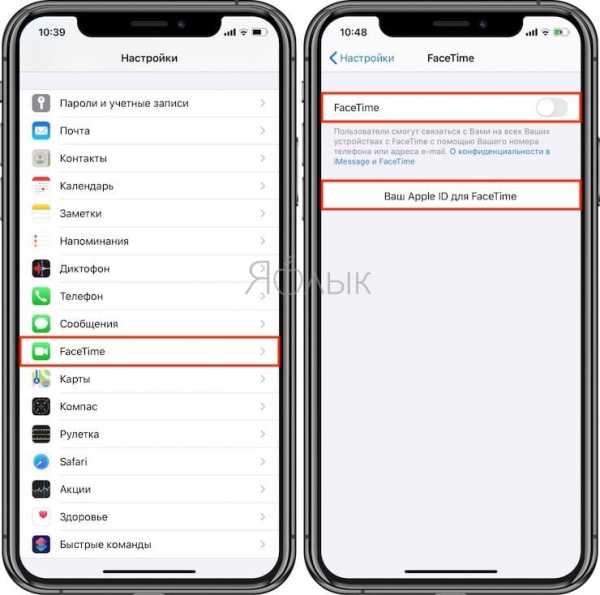
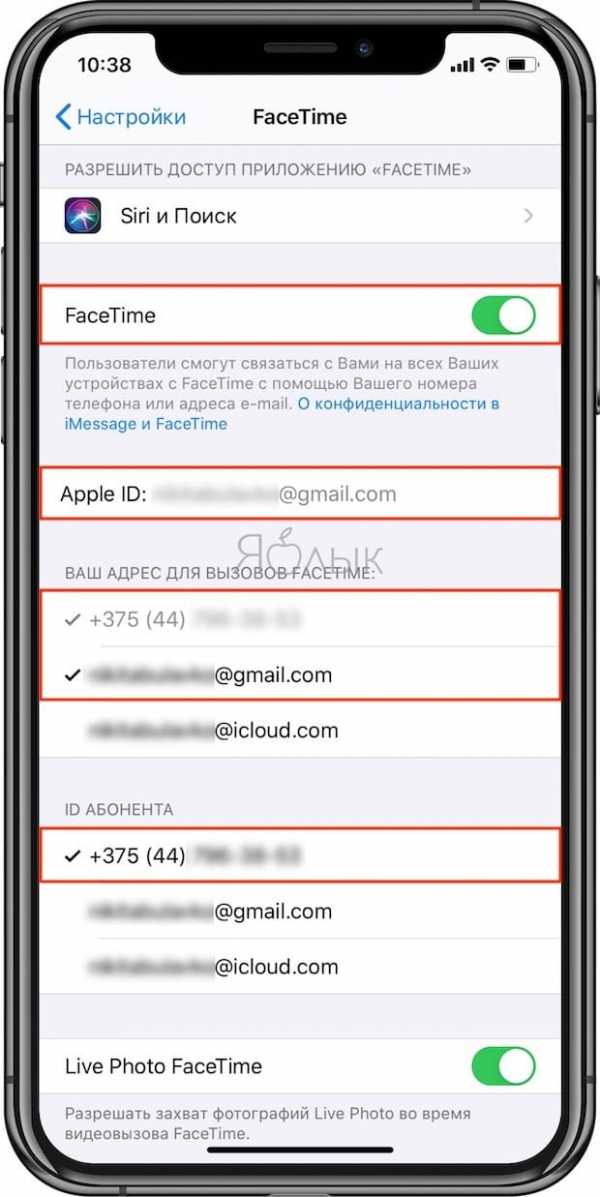
После того как опция FaceTime будет активирована можно смело выбирать абонентов (владельцев устройств Apple, с включенной опцией FaceTime), с которыми вы хотите связаться. При этом для осуществления вызова можно указывать как номер телефона, так и электронный адрес.
♥ ПО ТЕМЕ: Какой iPhone лучше держит батарею? Сравнение времени автономной работы всех актуальных iPhone.
Как осуществлять аудио звонки с помощью FaceTime?
Активировать функцию очень просто. Обычно это происходит сразу при установке настроек смартфона (требуется ввод данных Apple ID). Для проверки достаточно открыть карточку какого-либо контакта, у которого есть iPhone или iPad.
1. Найдите опцию FaceTime под телефонным номером абонента – справа должны быть две иконки (камера и телефон).
2. Нажмите на значок телефона для осуществления голосовых звонков. Соответственно, для видеозвонка необходимо нажать на иконку с камерой.
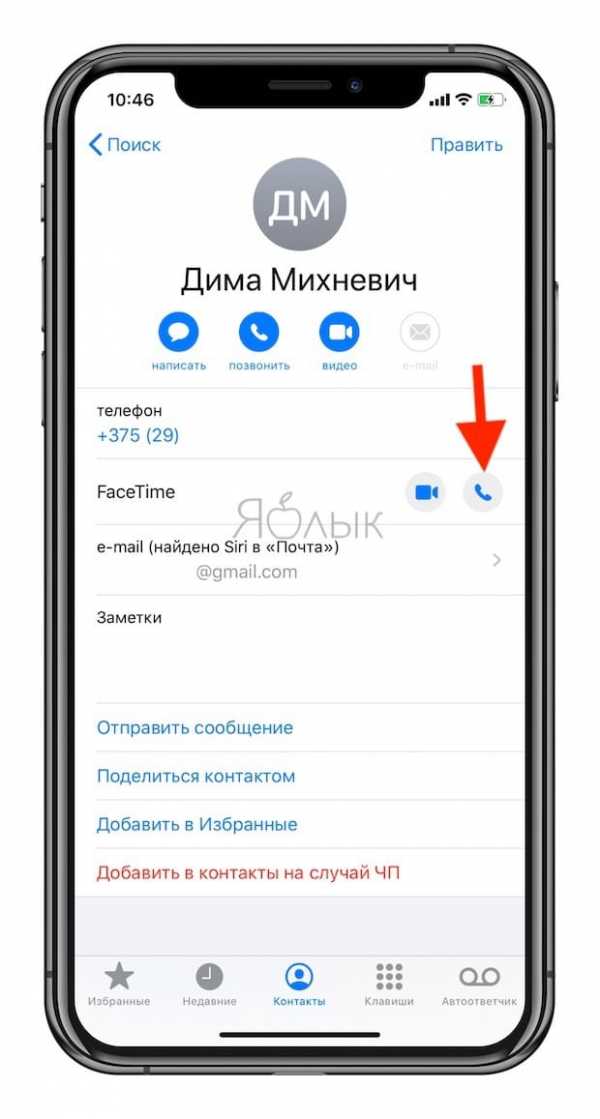
Кроме того, можно осуществлять голосовые звонки с помощью приложения FaceTime. Для этого необходимо открыть программу, затем нажать на кнопку Новый FaceTime, чтобы добавить контакт или найти его через функцию поиска.
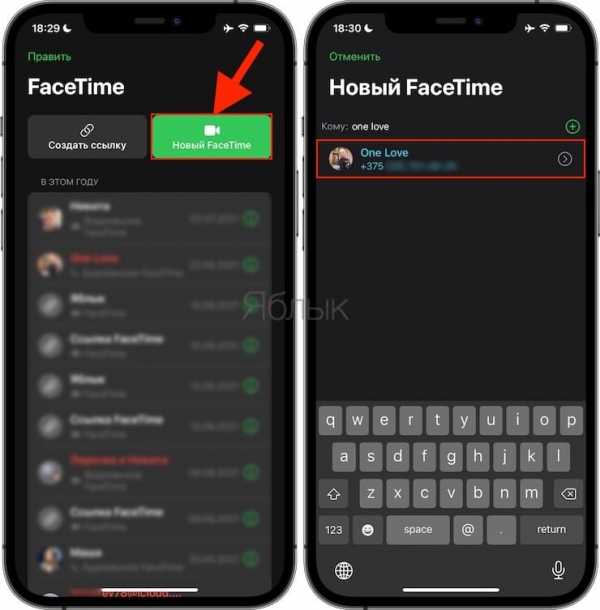
Нажмите на значок телефонной трубки, чтобы начать аудиозвонок FaceTime.
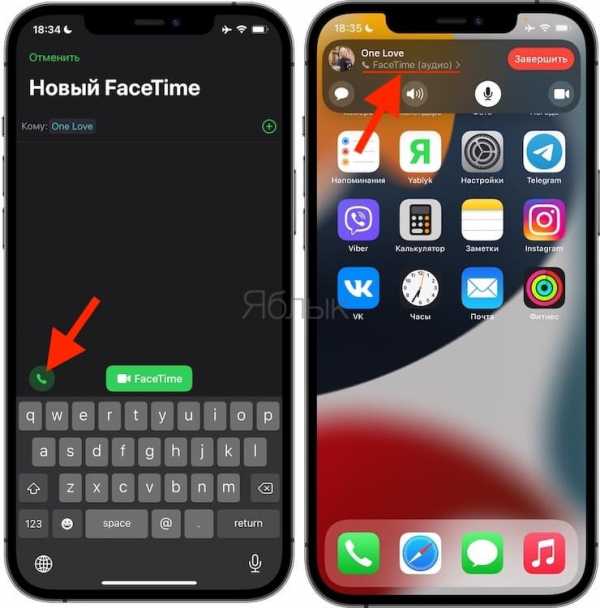
♥ ПО ТЕМЕ: Как переключить текущий звонок с iPhone на iPad или Mac.
Как выключить камеру во время видеозвонка FaceTime
В случае, если вы уже начали видеозвонок FaceTime, но желаете отключить видеоизображение со своего устройства (чтобы вас не было видно), нажмите на значок видеокамеры во время звонка.
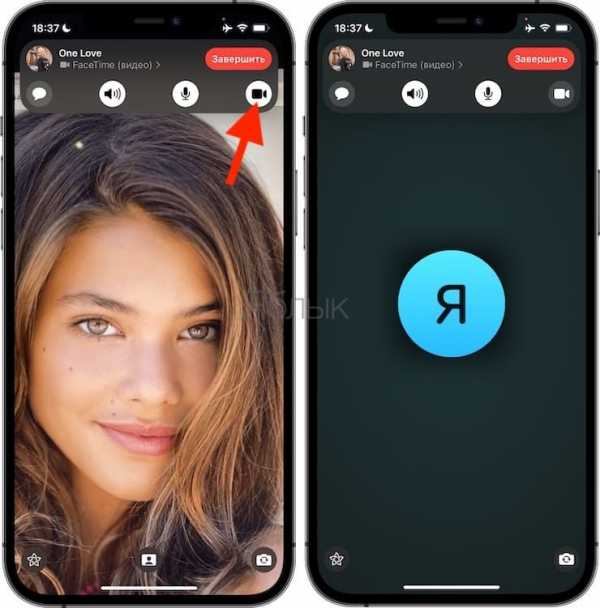
Смотрите также:
Что такое FaceTime, как его включить, настроить
Оказаться в двух местах одновременно, нанести визит другу или знакомому живущему в другом городе не вставая с кресла, или провести важную встречу не выходя из своей квартиры нам позволяют современные технологии вроде FaceTime.FaceTime – Apple-технология позволяющая совершать видеозвонки между устройствами на системе iOS и OS X. FaceTime для операционной системы Windows нет, ровно как и для других платформ (скорее всего и не будет), а для осуществления видеозвонков используются иные технологии.
Как включить и настроить FaceTime
Для активации приложения перейдите в Настройки – FaceTime и переключите тумблер в положение ON, после чего выберите «Использовать Apple ID для FaceTime».Далее укажите свой свой Apple ID и пароль к нему. И, в качестве завершающего этапа, укажите адреса для вызовов FaceTime.
Как пользоваться FaceTime
Приложение FaceTime является штатным приложением системы iOS или OS X и не нуждается в предварительной установке. Все, что нужно для совершения видеозвонка – это иметь доступ к Интернету или подключить свой iOS-гаджет к сотовой сети.Для работы с FaceTime нет необходимости в дополнительной регистрации, создании учетной записи. Достаточно лишь тапнуть по иконке FaceTime, находящейся на спрингборде вашего iPhone, iPad или на рабочем столе Mac, и выбрать из списка контактов в правой части экрана нужно вам человека. Единственное условие – тот человек, с которым вы хотите связаться посредством FaceTime тоже должен являться владельцем устройства марки Apple.
Камеры FaceTime
iPhone, iPad и iPod touch обладают сразу двумя камерами, одна из которых расположенная на передней панели устройств, другая – на задней. При звонках по FaceTime пользователь может использовать обе камеры. Та, что расположена над дисплеем, обладает идеальной фокусировкой на вашем лице при совершении видеозвонков, а с помощью задней камеры вы можете показаться вашему собеседнику то, что вы видите перед собой.Для переключения камер используйте специальный значок, расположенный на небольшой навигационной панели снизу, в левом углу.
Если вы не нашли ответа на свой вопрос или у вас что-то не получилось, а в комментаряих ниже нет подходящего решения, задайте вопрос через нашу форму помощи. Это быстро, просто, удобно и не требует регистрации. Ответы на свой и другие вопросы вы найдете в данном разделе.
К слову, следите за новостями app-s.ru через нашу группу Вконтакте или в Telegram. У нас чертовски интересная лента новостей.
FaceTime - это... Что такое FaceTime?
FaceTime (рус. ФейсТайм, «время лиц») — наименование технологии видеозвонков, включающее одноимённую веб-камеру, разработанную компанией Apple. FaceTime является неотъемлемой частью телефонов iPhone и плееров iPod Touch (начиная с четвёртого поколения), планшетных компьютеров iPad (начиная со второго поколения), а также устанавливается в компьютеры iMac и ноутбуки MacBook, где заменила ранее используемую веб-камеру iSight.
Технология и реализация
FaceTime позволяет осуществлять видеозвонки между устройствами поддерживающими данную технологию, т. е. между устройствами Apple. Также, камеру FaceTime можно использовать в сторонних приложениях, таких как Skype. Для совершения видеозвонков необходимо иметь учётную запись FaceTime, в качестве которой может выступать Apple ID, используемый для авторизации в магазине iTunes Store. Приложение FaceTime имеет доступ к «Адресной книге» на компьютере Mac или портативных устройствах Apple, отображая доступные для видеозвонков контакты. Стоит отметить, что использование технологи FaceTime предоставляется абсолютно бесплатно, вне зависимости от местонахождения вызываемого и вызывающего абонента, оплачивается только интернет-трафик.
Впервые технология FaceTime была продемонстрирована на презентации iPhone 4, где использовалась система из фронтальной и тыловой камеры для реализации видеочата через сеть Wi-Fi. Позднее, технологию применили в четвёртом поколении плееров iPod Touch и iPad второго поколения.
Apple также заменила ранее встраиваемую в свою продукцию веб-камеру iSight, использующуюся для видео-чатов в программе iChat и некоторых других приложениях, на технологию FaceTime, так как изначально технология позиционировалась как мультиплатформенная и открытая для применения в других приложениях. Поддержка FaceTime была добавлена в операционную систему Mac OS X Snow Leopard.
Apple намеренно не включило в FaceTime функцию полного выключения видеокамеры (хотя функция отключения звука MUTE AUDIO есть прямо на экране в виде кнопки). Но ее все-таки можно отключить временно. Для этого нужно нажать во время звонка кнопку HOME.
Стандарты
FaceTime базируется на следующих стандартах:
- H.264 и AAC — видео и аудио кодеки
- SIP — IETF протокол сигнализации для VoIP
- STUN, TURN и ICE — IETF технологии для обхода брандмауэров и NAT
- RTP и SRTP — IETF стандарты реального времени и шифрованных медиа-потоков для VoIP
Интересные факты
В строке браузера можно набрать следующие три команды для того чтобы вызвать приложение FaceTime[1]. Синтаксис команд следующий:
- facetime://appleid
- facetime://email@address
- facetime://phone#
События
- 7-11 июня 2010 — Apple анонсирует технологию FaceTime на конференции WWDC-2010.
- 8 октября 2010 — Apple официально опубликовала список стран, где не будет работать FaceTime. В запретный список попали: Иордания, Катар, Саудовская Аравия, Объединённые Арабские Эмираты, Египет. [2]
- 20 октября 2010 — Apple на специальном мероприятии объявлет о выходе приложения FaceTime (версия 0.9 Beta) для компьютеров Mac.
- 11 июня 2012 — на состоявшейся конференции WWDC-2012 Apple объявила о возможности FaceTime через 3G. Данное нововведение будет доступно на всех устройствах, поддерживающих iOS 6 и имеющих стандарт связи 3G.
См. также
Ссылки
Примечания
WWDC 21. Новые возможности FaceTime в iOS 15 / Хабр
WWDC 21 только началась, но уже есть о чем поговорить и что рассказать. В этом году Крейг Федериги начал презентацию с новых возможностей FaceTime в iOS 15. Пандемия коронавируса внесла свои коррективы в наши жизни. Как никогда, стало важным постоянно находится со своими родственниками и близкими людьми на связи. Все больше людей пользуются видео связью почти по любому поводу, а поэтому было очень важно сделать этот процесс простым. В FaceTime разработан невероятно интуитивный дизайн и использует сквозное шифрование канала для безопасной видеосвязи. FaceTime — это ваша возможность побыть рядом с вашей семьёй или друзьями, когда вы в отъезде.
При личном общении наш мозг обрабатывает сотни звуковых, зрительных и других сигналов. Во время видео звонка сигналы могут теряться и это может нас утомлять. Поэтому компания Apple сделала звонки через FaceTime максимально естественными, живыми и удобными.
Иконка FaceTimeИконка FaceTime
Новая функция, которая позволяет звонкам в FaceTime звучать так, как будто вы сидите в одной комнате. Эта функция называется Spatial audio. Spatial audio создает звуковое поле, которое позволяет видео звонкам быть максимально приближенными, как при личной встрече. Голоса ваших друзей будут распределены в пространстве и будут звучать аналогично их расположению на экране. Это выведет удобство и естественность звонков на новый уровень.
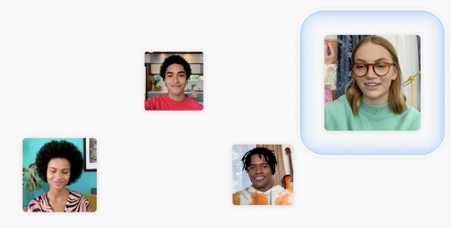 Визуализация работы Spatial audio
Визуализация работы Spatial audioВизуализация работы Spatial audio
Следующая не маловажная возможность — это Изоляция голоса. Во время звонка через FaceTime ваш микрофон передает все собранные звуки, включая все что происходит вокруг вас. Используя машинное обучения FaceTime распознает весь посторонний шум и изолирует ваш голос, который передается абсолютно чистым. А если вы хотите передать все окружающие звуки у вас есть возможность переключится на широкий спектр.
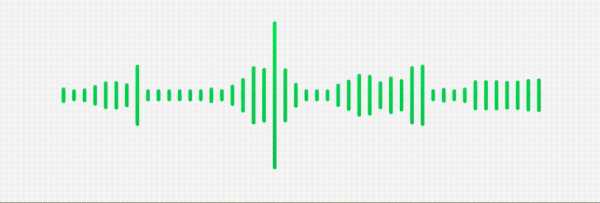 Визуализация работы “Изоляция голоса”
Визуализация работы “Изоляция голоса”Визуализация работы “Изоляция голоса”
В новой версии FaceTime появился портретный режим. Данный режим позволяет размыть фон и держать вас в фокусе во время видео звонка.
 Портретный режим
Портретный режимПортретный режим
Режим “Сетка”. Это новый способ просмотра всех участников групповых звонков в FaceTime. Он позволяет вывести все видео участников в сетке на экран, и вы сможете увидеть кто говорит в данный момент и реакцию всех остальных.
Режим “Сетка” (Grid view)Режим “Сетка” (Grid view)
Новинкой в FaceTime, стало возможным создавать ссылки для звонков. Это дает вам возможность запланировать звонок на любое время и добавить в календарь. Созданную ссылку можно передать куда угодно, устройства Android и Window поддерживают звонки FaceTime через браузер. Такие звонки, также, защищены сквозным шифрованием.
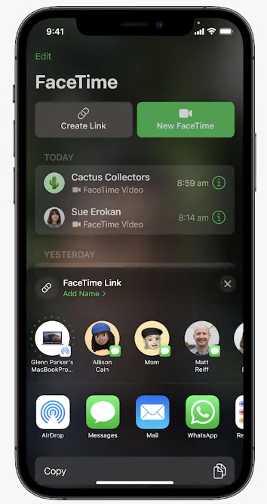 Создание ссылки для звонка
Создание ссылки для звонкаСоздание ссылки для звонка
Невероятным открытием стал SharePlay. Набор возможностей, которые позволяют вам делится своими ощущениями во время звонка по FaceTime. Вы можете включить музыку в ваш звонок для совместного прослушивания, или смотреть фильмы и сериалы, или показать свой экран. И это в реальном времени общаясь с друзьями. Совместное прослушивание музыки или просмотра видео даст возможность вашему собеседнику управлять процессом. А показ экрана даст возможность запускать любое приложения прямо во время видео звонков.
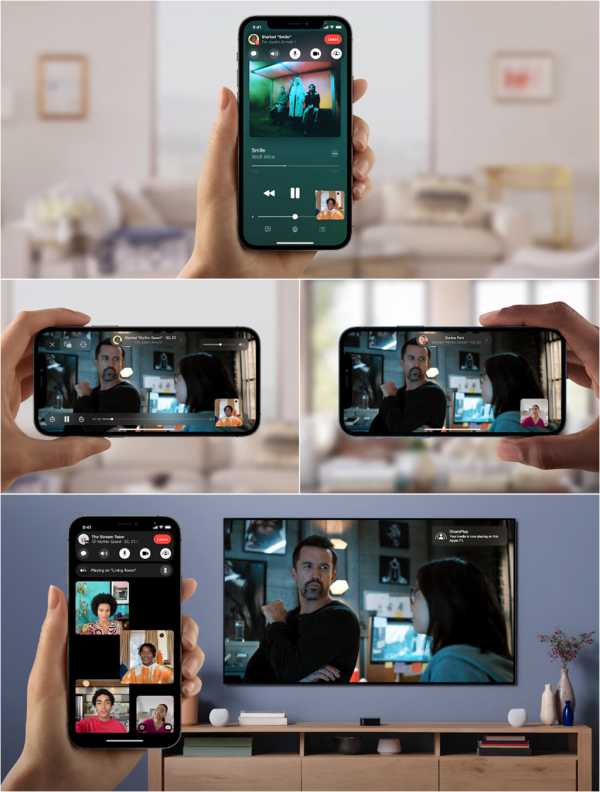 1) Совместное прослушивание; 2) Совместный просмотр; 3) Совместный просмотр через AppleTV
1) Совместное прослушивание; 2) Совместный просмотр; 3) Совместный просмотр через AppleTV1) Совместное прослушивание; 2) Совместный просмотр; 3) Совместный просмотр через AppleTV
SharePlay не похож ни на один совместный сервис совместного прослушивания или просмотра, он работает без задержек на системном уровне и на всех устройствах от Apple. А главное у всех участников и ваших девайсах всё будет происходить синхронно. Данную функцию будут поддерживать множество партнёров, такие как Disney+, Hulu, HBO Max, twitch и множество других.
В этом году компания Apple сильно расширила возможности FaceTime. Весь представленный функционал повышает качество аудио и видео звонков, а совместное прослушивание и просмотр выводят наши возможности и ощущения от видео звонков на новый уровень.
Как работает facetime. Что такое FaceTime? Использование видеосвязи
FaceTime – одно из уникальных приложений от компании Apple. Оно предназначено для совершения звонков в формате аудио. Используя этот софт, очень просто общаться с друзьями, которые тоже имеют девайсы от этого производителя.
Программу презентовал сам Стив Джобс в далеком 2010-м году. Но популярность в широких массах она получила только в 2012-м. Это было связано с выходом «операционки» шестой версии, на которой стал возможен доступ к сетям Wi-Fi. Такие ограничения были из-за того, что мобильные сети имеют низкую пропускную способность, и программа в них не смогла бы работать нормально. Но современный вариант софта уже функционирует в 3 и 4G-сетях.
Из этой статьи вы узнаете, что такое FaceTime, как включить и настроить FaceTime на iPhone.
Сейчас поговорим о базовых правилах использования фейс тайм на айфоне. Этим софтом могут поддерживаться такие версии «яблочных» гаджетов, как:
- iPhone 4 и версии старше этой.
- iPad 2 и все старшие версии.
- iPad mini (абсолютно все версии).
Благодаря тарифному режиму передачи данных, FaceTime допускается применять без сети Wi-Fi на iPhone 4s и последующих моделях телефонов от Apple.
Софт iPhone 4 FaceTime может быть неработоспособным, если гаджет был куплен в ряде стран (Саудовской Аравии, Пакистане и некоторых других). Или если гаджетом пользуются на территории одного их этих государств.
FaceTime on iPhone 5 что это, и как включить
Для запуска софта не только на пятом айфоне, но и на iPhone 6 и iPhone 7, нужно сначала открыть программу. Дальше система запросит пользователя ввести ID-номер от Apple. Это можно сделать еще и в настройках фейстайм.
При входе в программу со смартфона, она на автомате сделает регистрацию номера телефона пользователя. А чтобы предоставить адрес своей электронной почты, нужно войти в раздел настроек программы, вбить свой ID, и войти в нее. Аналогично совершается регистрация не только с айфона, но и с иного iOS-девайса.
Включенный FaceTime и вызов абонента
Итак, вы вошли в программу. Но чтобы совершить первый звонок, потребуется время и терпение. Ведь нужно разобраться, как настраивать некоторые опции. К примеру, чтобы осуществить вызов, нужно узнать номер телефона или e-mail другого человека.
Есть несколько методов осуществления звонка в программе:
- Открыть ее, вбить в соответствующее поле номер телефона или адрес почты. Щелкнуть по значку вызова (обычного или в формате видео).
- Если в наличии имеется номер телефона или e-mail, нужно щелкнуть по имени абонента, а потом – по значку вызова.
- Можно приступить к вызову в формате видео прямо в процессе обычного звонка. Для этого нужно просто щелкнуть по значку программы, и разговор будет продолжаться в ней.
Функция ожидания в FaceTime
На айфонах с «операционкой» версии 8 и старше, в ходе аудиозвонка можно использовать функцию ожидания. Она предоставляет следующие возможности:
- Завершение актуального вызова и начало входящего.
- Прием нового вызова и постановка текущего на удержание.
- Сбрасывание нового звонка.
Трудности при работе с FaceTime
Если вы хотите воспользоваться этим софтом от Apple, но ничего не выходит, скорее всего, причина кроется в следующем:
- Недоступность сервиса именно в вашем регионе.
- Оператор связи не поддерживает работу службы.
- Иногда не поддерживается переадресация вызовов.
- Трудности возможны в момент перехода с обычного звонка на FaceTime или наоборот.
Что делать, если прием и совершение вызова невозможно?
Если факторы, названные выше, не имеют к вашему девайсу никакого отношения, попробуйте поступить следующим образом:
- Перепроверьте, что ваш гаджет подсоединен к сети через Wi-Fi или сотовую сеть передачи данных. Ограничьте функции антивирусников и прочего софта, способного препятствовать процессу.
- Если вы используете сотовые сети передачи данных, проверьте, что опция «Сотовые данные» находится в активном состоянии. Нужно зайти в настройки этой опции и включить значок FaceTime.
- Установить автоматические параметры времени и даты на девайсе.
- Осуществить перезагрузку системы.
- Обновить «операционку» до самой новой версии.
Проблемы с подключением и качеством звука
Иногда проблемы с софтом появляются по причине медленного соединения по Wi-Fi. Трудности также могут возникнуть, если иными пользователями применяется потоковый режим передачи данных.
Названные выше проблемы проявляют себя следующим образом:
- На экране гаджета всплывает сообщения о невозможности подключения.
- Видео отображается отрывочно.
- Черный экран, будто аппарат отключенный.
- В момент вызова связь часто прерывается или обрывается совсем.
Чтобы избежать этих недоразумений, удостоверьтесь, что абонент, которому вы звоните, использует подключение к сети на высокой скорости. Также нужно обязательно иметь подключение по широкополостной сети.
Как отключить программу
Не всем пользователи остались довольны этим софтом от Apple. И чаще всего неудовлетворенность была связана со случайным использованием приложения. Дело в том, что запросы на звонки могут осуществляться и без желания абонента. Именно поэтому многих интересует вопрос, как отключить FaceTime на «яблочном» гаджете.
Чтобы сделать это, требуется вход в настройки и выбор режим ограниченного доступа. Закрепить свое решение можно, дополнительно введя пароль. После этого останется только передвинуть тумблер напротив картинки программы, и оно не будет больше отображаться в перечне контактов.
Разблокировать софт так же очень легко – нужно просто переместить тумблер в исходное положение.
Современные технологии в наше время позволяют не просто видеть одного или нескольких собеседников во время разговора. С помощью этих новшеств мы можем увидеть другой город, находящийся за несколько тысяч километров от нас, провести конференцию, не выходя из квартиры, да и вообще совершить очень много полезных действий, не покидая рабочего места или дома.
Компания Apple разработала технологию под названием FaceTime , которая позволяет совершать видеозвонки между устройствами системы iOS и OS X. Уникальность в том, что FaceTime нельзя использовать для всех остальных операционных систем, таких как , или например . Чтобы совершить видеозвонок, пользователи других платформ используют всем известный или любые другие приложения.
Как настроить FaceTime.
Перед тем, как приступить к работе с FaceTime, эту функцию необходимо активировать. Для этого в приложении «Настройки» переключите тумблер на «ВКЛ» и выберите «Использовать Apple ID для FaceTime».
После ввода своего Apple ID, а также пароля к нему, необходимо указать адреса вызовов FaceTime. Это будет завершающий этап активации. Для удобства поиска при выборе собеседника, напротив имен тех пользователей, которые доступны к FaceTime, значки отображаются синим цветом. Напротив имен остальных пользователей в списке контактов, значки неактивны.
Как пользоваться FaceTime.
Данное приложение установлено в системы iOS и OS X по умолчанию, так как является штатным. На экране вашего устройства приложение отображено в виде зеленого значка камеры с надписью FaceTime. Для совершения звонка устройство должно быть подключено к Wi-Fi или же к сотовой сети вашего оператора.
Для работы с FaceTime не нужно дополнительно регистрироваться или же создавать новую учетную запись. Выбираем приложение, находящееся на экране iPhone и iPad или же рабочем столе, если вы являетесь владельцем Mac. В открывшемся списке контактов, выбираем того, с кем необходимо связаться. Если же список пуст, нужно нажать «+» в правом верхнем углу и выбрать пользователя из основного списка контактов или же ввести его имя в строке поиска. Стоит упомянуть еще раз, что совершать видеозвонки с помощью FaceTime могут владельцы только устройств . Вы можете как совершать видеозвонки так и аудио если например качество интернет соединение оставляет желать лучшего.
Использование камер во время FaceTime.
Еще одна особенность функции FaceTime в том, что при ее использовании на
Программа является штатной утилитой всех более или менее современных устройств от Apple. Фейс тайм позволяет обмениваться видеозвонками с другими юзерами, при условии что у них установлена аналогичная утилита.
Приложение позиционируется, прежде всего, как мобильное приложение для планшетов/смартфонов iPhone и iPad, а также плееров iPod Toush. Однако Фейстайм доступен и для пользователей десктопов iMac и MacBook. При этом владельцы подобных PC могут совершать видеозвонки в HD-качестве.
Возможности
- Возможность использовать две камеры: фронтальная показывает лицо собеседника, а задняя – всё, что происходит на переднем плане камеры.
- Интеграция с адресной книгой.
- Поддержка широкоформатных изображений 16:9 в HD-качестве.
- Совершение бесплатных видеозвонков и аудиовызовов. Оплачивается лишь интернет-трафик.
Преимущества
- Нет необходимости регистрироваться: в качестве учётной записи выступает Apple ID. Юзеру достаточно кликнуть по иконке программы, чтобы попасть в список контактов.
- Приложение информирует о пропущенных вызовах.
- Не надо предварительно устанавливать приложение, т.к. оно является стандартной утилитой ОС iOS и OS X.
- Фейстайм интегрируется со сторонними софтфонами.
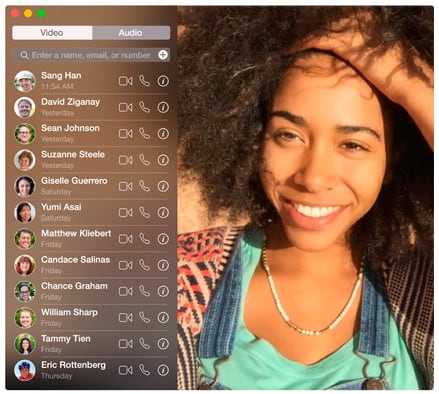
Недостатки
- Утилита работает только на устройствах под управлением операционных систем iOS/OS X. Нельзя скачать Facetime для Windows
- Записанные видеозвонки могут просматривать лишь владельцы десктопов Mac.
Помимо функции видеозвонков, сервис наличествует смс-пейджером и опцией голосового вызова. Однако в двух последних компонентах Фейстайм несколько уступает аналогичным интернет-телефонам. Поэтому если юзер не поклонник гаджетов от Apple и ему нравятся по-настоящему полнофункциональные софтфоны, то лучше остановить выбор на другом приложении.
Скачать Facetime на компьютер Mac OS на русском языке
Для загрузки приложения FaceTime из Mac App Store необходим компьютер Mac с операционной системой Mac OS X 10.6.6 или более поздней версии

К слову
Эра текстовых мессенджеров безвозвратно канула в лету. Сколько бы ни были оригинальными смайлы и стикеры, они никогда не заменят общения «вживую». Поэтому всё большую популярность обретают приложения, заточенные на передачу изображения. Одним из самых актуальных видеотелефонов является Facetime. С помощью него юзер может не только видеть лицо собеседника, но и лицезреть окружающую его обстановку в панорамном режиме!
FaceTime – отличный способ оставаться на связи бесплатно. Поэтому если с сервисом возникают проблемы, многие пользователи сразу начинают искать ответ на вопрос, почему не работает Фейс Тайм на Айфоне.
Включение Face Time
Чтобы использовать возможности сервиса FaceTime, необходимо включить его и активировать. Для этого:
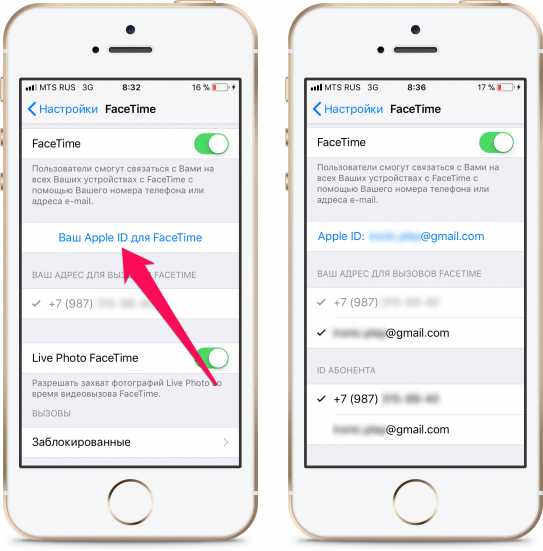
Чтобы воспользоваться для звонка сервисом FaceTime, откройте приложение «Телефон» и найдите соответствующие пиктограммы в сведениях о контакте.
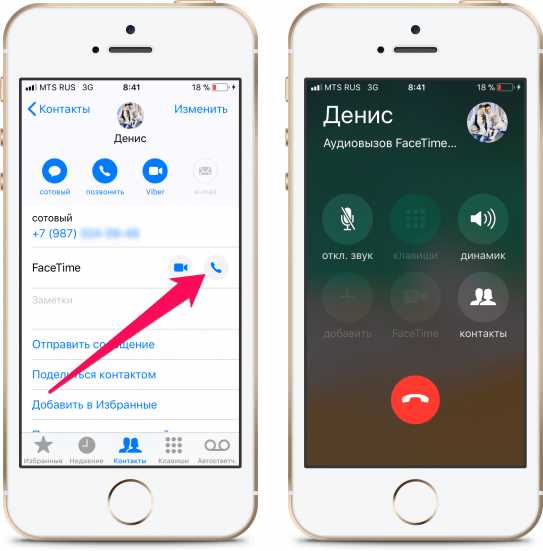
Можно звонить из стандартного приложения FaceTime: необходимо лишь ввести имя и номер вручную или выбрать из списка контактов.
FaceTime не работает
Если после включения FaceTime вы не можете совершить через него звонок, то первым делом убедитесь в наличии стабильного подключения к интернету через Wi-Fi. Среди других программных причин появления сбоев в работе сервиса:
- Отключение FaceTime в настройках.
- Ошибка в настройках сети.
- Проблемы с доступом в интернет.
- Использование старой версии iOS.
Проверьте, что FaceTime включен и активирован в настройках iOS. Если система давно не обновлялась, следует установить имеющиеся апдейты. При возникновении проблем на последней поддерживаемой версии iOS выполните сброс настроек сети:
- Откройте настройки.
- Перейдите в раздел «Основные».
- Нажмите на «Сброс».
- Выберите сброс настроек сети.
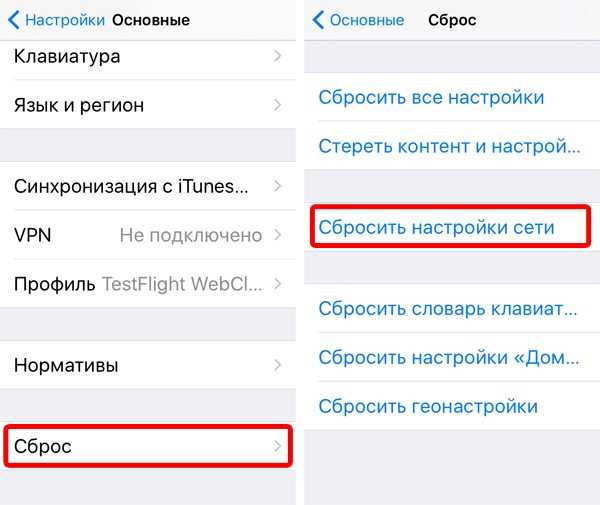
Если причиной сбоя были ошибки в подключении, то сброс поможет их устранить. Однако кроме программных причин, могут быть и аппаратные неполадки, исправить которые можно только в сервисном центре:
- Неисправности встроенного модема.
- Повреждение контактов.
- Выход из строя модулей связи.
Технические проблемы могут возникнуть и на стороне устройства, отвечающего за доступ в интернет – роутера, раздающего Wi-Fi. Возможно, в его настройках стоит ограничение на доступ в интернет, которое мешает подключиться к серверу FaceTime.
Не удается совершить или принять вызов
Проблемы при использовании FaceTime могут возникать по следующим причинам:
- Служба и аудиовызов недоступны в вашей стране или не поддерживается оператором связи.
- Служба не поддерживает переадресацию вызовов.
- Вы пытаетесь переключиться с FaceTime на аудиовызов или обычный вызов.
Иногда для нормальной работы с Фейс Тайм приходится менять SIM-карту и даже оператора. Узнайте у своего провайдера, поддерживает ли он работу с сервисом.
Ожидание активации
Если ни одна из перечисленных выше причин не описывает вашу ситуацию, попробуйте выполнить следующие действия:
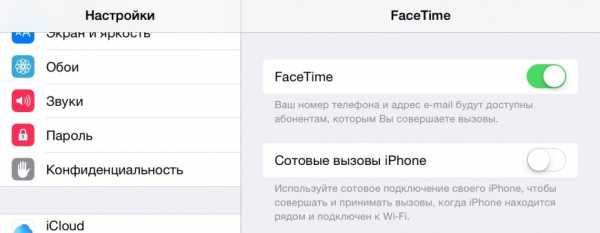
Выполните последовательно эти действия, чтобы успешно пройти процесс активации сервиса на устройстве.
На iPhone нет FaceTime
Мы разобрались, почему не работает Фейс Тайм на Айфоне, но что делать пользователям, которые вообще не могут найти такое приложение на смартфоне? Сервис может отсутствовать по трем причинам:
- Приложение удалили.
- На его работу наложено ограничение в настройках.
- iPhone куплен в Саудовской Аравии, Пакистане или ОАЭ, где сервис не работает.
Если третий вариант – точно не ваш случай, то проверьте список ограничений. Зайдите в настройки и в раздел «Основные» нажмите на пункт «Ограничения». Убедитесь, что на программу не установлено ограничение.
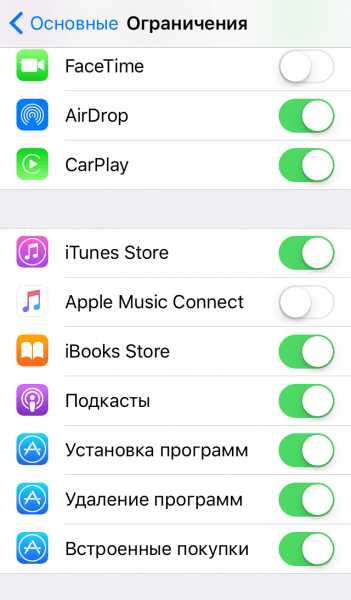
Если приложение было удалено, то восстановить его можно повторным скачиванием из App Store. После установки в главном меню iOS появятся все необходимые опции для включения и активации FaceTime, так что вам останется только выполнить настройку.
Современному пользователю уже явно недостаточно простого общения по телефону или переписки в чатах. Ведь куда интереснее видеть собеседника во время разговора. Особенно это актуально сейчас, когда на встречи с друзьями часто просто не остаётся времени. И видеоконференции – единственный способ «повидаться», не выбиваясь из плотного графика.
«Айфоноконференции»
В айфонах функцию видео- (и аудио-) звонков выполняет специальный сервис – facetime. Это предустановленное «родное» приложение, позволяющее воспроизводить вместе с голосом и видеоряд.
При этом на экране смартфона отображается лица двух абонентов — по принципу «картинка в картинке». Вы можете двигать маленькое диалоговое окошко по всему экрану iPhone.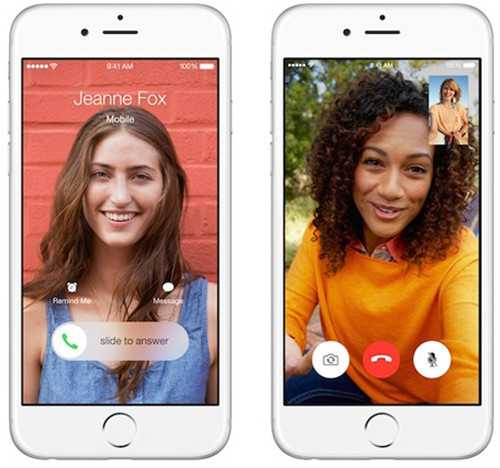 Также предусмотрена возможность переключения «вещания» с face- камеры- на основную, прямо во время вызова. Для этого нажимайте попеременно виртуальную кнопку с фотоаппаратом, расположенную слева.
Также предусмотрена возможность переключения «вещания» с face- камеры- на основную, прямо во время вызова. Для этого нажимайте попеременно виртуальную кнопку с фотоаппаратом, расположенную слева.
Вы можете активировать видеоконференцию в любой момент разговора. Удобно и то, что можно отключить «картинку» и продолжить общение голосом, не прерывая текущий вызов. Кроме того отдельно отключается и звук, а картинка при этом остаётся активной (жмите на перечёркнутый микрофон справа).
При разговорах в facetime вы можете, как обычно, принимать и отклонять входящие звонки, переводить абонента в режим ожидания. Также есть возможность блокирования нежелательных вызовов с предложениями пообщаться.
Общение в фейстайме поддерживается большинством устройств с яблочной экосистемой — iPhone, iPad (в т.ч. все модели mini), iPodtouch — последних лет выпуска. Просто активируйте – и наслаждайтесь.
Активация
Для того чтобы настроить фейстайм на своём смартфоне – найдите в настройках пиктограмму с зелёной видеокамерой — Выберите её и переведите ползунок справа в состояние «включить». Но перед этим — для идентификации вас как владельца айфона в системе, нужно будет ввести ваш Apple ID. 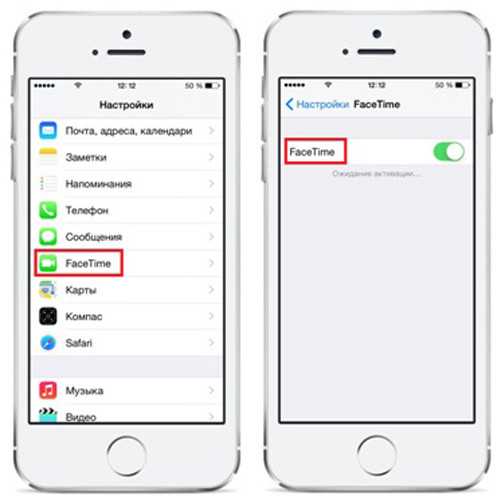 Далее происходит активация в сервисе вашего номера телефона и закреплённого за вами почтового ящика в iCloud (по сути того же Apple ID) — приложение «подвязывается» к ним.
Далее происходит активация в сервисе вашего номера телефона и закреплённого за вами почтового ящика в iCloud (по сути того же Apple ID) — приложение «подвязывается» к ним.
Если Вы хотите использовать данный сервис на всех ваших устройствах – введите любой дополнительный ящик.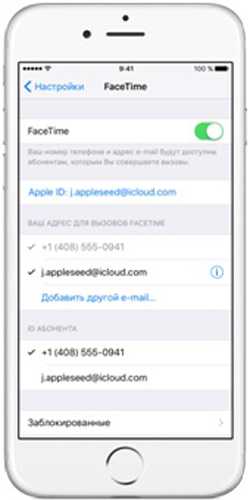 Иногда процесс активации затягивается надолго, такое случается из-за загруженности сетей – это вариант нормы. Если нет времени ждать — попробуйте повторить процедуру позднее.
Иногда процесс активации затягивается надолго, такое случается из-за загруженности сетей – это вариант нормы. Если нет времени ждать — попробуйте повторить процедуру позднее.
Вот в принципе и всё, по окончанию процесса можно пользоваться фейстаймом. Зелёная камера-вкладка запуска отобразится на рабочем столе iOS. Теперь при вызове абонента система будет предлагать, в том числе, и совершение видео (или аудио) звонка в фейстайме – соответствующая пиктограмма появится и в шторке. Если Вы не часто совершаете видеозвонки, советуем отключить facetime, чтобы избежать случайных нажатий при каждом вызове. При этом значок исчезнет с экрана и с меню быстрого доступа. После отключения сервиса рекомендуется перезагрузить смартфон. Но Вы всегда сможете активировать его вновь — если нужно, выполнив описанный выше алгоритм.
Если Вы не часто совершаете видеозвонки, советуем отключить facetime, чтобы избежать случайных нажатий при каждом вызове. При этом значок исчезнет с экрана и с меню быстрого доступа. После отключения сервиса рекомендуется перезагрузить смартфон. Но Вы всегда сможете активировать его вновь — если нужно, выполнив описанный выше алгоритм.
Неполадки
Нередки случаи, когда не получается включить или отключить фейстайм, либо имеют место разного рода сбои, непонятно почему. Советуем испробовать несколько действенных манипуляций:
- Сначала убедитесь, что нет проблем с сотовой связью (или Wi-Fi — соединением), проверьте, чтобы в настройках сотовых данных facetime был включен.
- Когда приложение не запускается в ответ на вашу команду – попробуйте выключить его и заново активировать.
- Также удостоверьтесь, что у вас не стоят ограничения на основной и селфи-камерах, с помощью которых, собственно, и происходит видеочат. Без них сервис работать не будет.
- В некоторых случаях сбои в фейстайме провоцирует некорректно отображаемое время (для часового пояса, в котором вы находитесь). Поэтому при частых переездах установите в настройках смартфона автоматическое переключение между поясами. Перезагрузите аппарат, чтобы ввести в действие изменения.
- При покупке iPhone в арабских странах имейте в виду, что функция facetime в них может быть заблокирована или и вовсе недоступна.
- Нелишним будет проверить и наличие обновлений для системы – возможно, пришло время повысить версию прошивки.
- Ну и как обычно, при большинстве видов неполадок, помогает перезагрузка телефона. Но этим способом злоупотреблять не стоит – всё-таки это существенный удар по системе.
- Если Вы не находите нужную вкладку — для активации в настройках – забейте соответствующий запрос в spotlight. Система сама укажет вам месторасположение сервисной папки. Поиск не находит ничего? Тогда придётся восстанавливать устройство. Создайте резервную копию и проведите восстановление. Все «утерянные» вкладки должны появиться.
Как видим, нет необходимости скачивать сторонние приложения – айфон способен вам обеспечить любой тип общения, используя нативные службы. Благодаря фейстайму вы получаете возможность лишний раз повидаться сблизкими, где бы вы ни были – а это дорогого стоит.
Использование FaceTime на iPhone, iPad и iPod Touch: как включить, настроить, звонить?
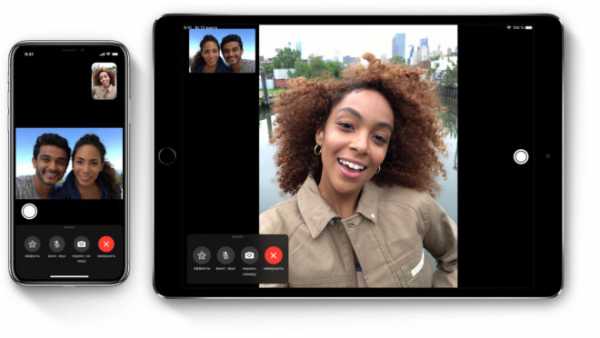
Разработчики Apple выпустили FaceTime на рынок еще летом 2010. Функционал FaceTime очень похож на другие популярные мессенджеры такие, как Skype, Whatsapp, Skype и Telegram. Единственное ограничение – это отсутствие возможности писать сообщения (за это отвечает iMessage).
Популярность различных мессенджеров легко объясняется возможностью бесплатно звонить другим пользователям (включая видеозвонки). Оплата потребуется только за использование интернет-трафика, а при наличии Wi-Fi подключения такое общение становится совсем бесплатным.
Плюсы и минусы FaceTime
- Безусловное преимущество FaceTime – отсутствие необходимости пользователям iPhone устанавливать дополнительные приложения. Все уже установлено и готово к работе.
- Высокое качество связи и видеоизображения.
- Интеграция с базой контактов iPhone.
Минус FaceTime заключается в невозможности использовать его при общении с пользователями Android и других операционных систем. Это только «яблочное» приложение для общения между владельцами гаджетов Apple.
Активация FaceTime на iPhone, iPad и iPod Touch
Если по умолчанию FaceTime отключен, активировать его можно следующим образом:
- Идем в раздел «Настройки».
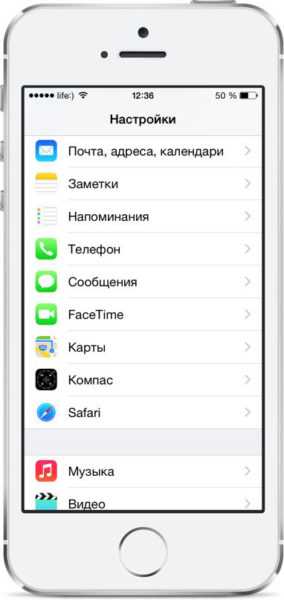
- Проверяем, чтобы была активирована учетная запись Apple ID. Если нет, то вводим логин и пароль.
- Идем в подраздел FaceTime.
- Переводим ползунок в состояние «Включено» (он станет зеленого цвета).
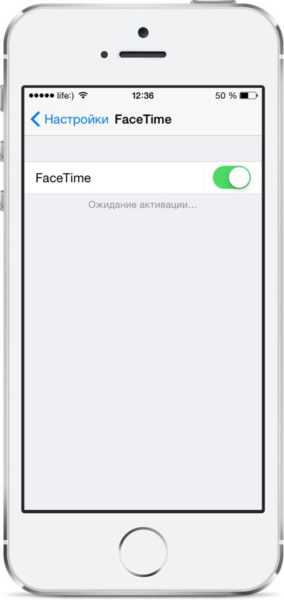
- В нижней части экрана появится ваш номер телефона и e-mail.
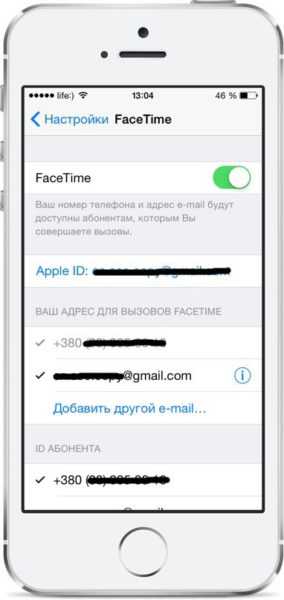
- В самом низу экрана в подразделе «Вызовы» можно будет увидеть заблокированные телефонные номера. Их можно разблокировать или добавить в список новые.
Звонки через FaceTime на iPhone, iPad и iPod Touch
Поскольку приложено встроено в iOS, то пользоваться им очень просто:
- Жмем на «Звонки» (телефонная трубка)
- Выбираем контакт, которому хотим позвонить.
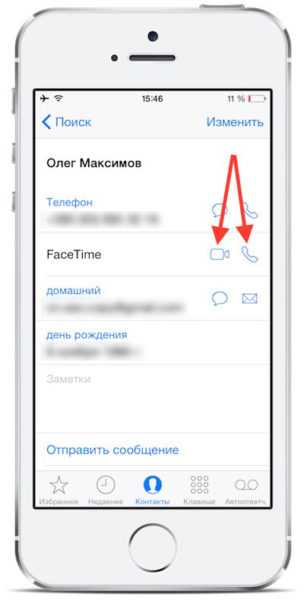 Фото: Иконки аудио- и видеозвонка в FaceTime
Фото: Иконки аудио- и видеозвонка в FaceTime- В открывшейся карточке контакта под номером телефона абонента отобразится надпись FaceTime. Отсутствие такой надписи означает, что у абонента не настроен FaceTime или в принципе отсутствует такое приложение.
- Во время видеовызова FaceTime на iPhone, iPad и iPod Touch вы можете регулировать громкость, вообще отключить звук, повернуть дисплей, переключить фронтальную камеру на основную и прочее. Также камеру камеру отключить и в этом случае ваш собеседник будет вас слышать, но не видеть.
Роман Владимиров, эксперт по товарам Apple, менеджер компании pedant.ru. Консультант сайта appleiwatch.name, соавтор статей. Работает с продукцией Apple более 10 лет.
Понравилась статья? Поделиться с друзьями:
90 000 FaceTime от Apple — что это такое и как этим пользоваться?В нашей статье вы узнаете, что такое FaceTime, как он работает и безопасно ли использовать это приложение. Мы также представим самую свежую, довольно революционную информацию о нем.
Что такое FaceTime?
Начнем с самого главного, то есть с объяснения того, что такое FaceTime на самом деле. Проще говоря, — это приложение для чата, которое позволяет пользователям совершать как голосовые, так и видеозвонки. Этот мессенджер дебютировал в 2010 году и представляет собой приложение, разработанное для iOS. Его услуги можно сравнить с другими приложениями этого типа, такими как Skype.

Смотрите также: Сборник информации об iPhone 13 — все утечки, дата выхода, новости
Здесь стоит добавить, что позволяет совершать звонки бесплатно. Мы не платим за скачивание мессенджера, если пользуемся сетью Wi-Fi, то и за подключения не платим. Однако вы должны знать, что если вы используете мобильную сеть, то есть 3G, 4G, LTE или 5G Интернет, с вас может взиматься плата за использование данных.Однако FaceTime — это не та программа, которая использует многие из них. Соединение, которое занимает около 10 минут, использует около 25-30 МБ данных. Так что это может быть гораздо выгоднее, чем классический телефонный звонок.
Телефоны Apple, на которых вы запускаете FaceTime
ПроверятьКак звонить по FaceTime?
Чтобы использовать это приложение, нам необходимо устройство Apple с iOS. Что немаловажно, FaceTime не имеет больших системных требований, а потому позволяет свободно использовать старые устройства.Таким образом, мы можем использовать:
- iPhone 4 (или более новая версия),
- iPad Pro (независимо от версии),
- iPad mini (также все модели),
- iPod touch (начиная с четвертого поколения).
С помощью коммуникатора можно совершать аудио- и видеозвонки. Однако для этого вам необходимо знать номер телефона или адрес электронной почты получателя. И вызывающий, и получатель также должны иметь доступ к Интернету.
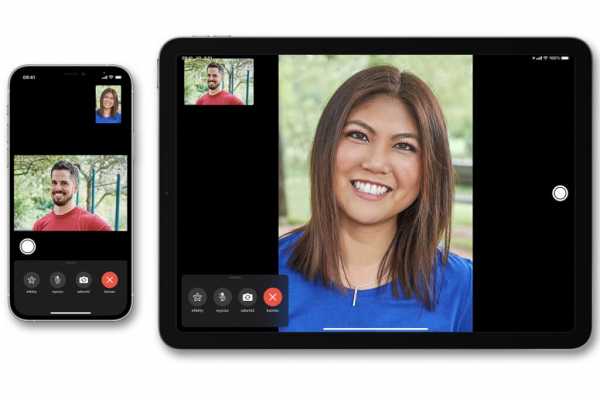 Источник: apple.com
Источник: apple.com Безопасен ли FaceTime?
В настоящее время следует уделить особое внимание своей безопасности в Интернете.Неудивительно, что многих волнует, безопасно ли соединение и само приложение. К счастью, в случае с этим коммуникатором бояться не приходится.
Необходимо помнить, что это продукт, созданный компанией Apple, а значит, гигантом, который известен производством качественной техники и их функционалом (в том числе связанным с безопасностью). Поэтому неудивительно, что FaceTime был признан самым безопасным мессенджером в 2015 году. Он получил это звание после исследования, проведенного по заказу «Лаборатории Касперского», компании, известной созданием эффективных антивирусных программ.
FaceTime имеет ряд функций безопасности, которые делают звонки полностью безопасными. Среди них можно отметить, прежде всего, сквозное шифрование. Благодаря этому и аудио, и видео соединения кодируются на оборудовании, используемом отправителем, а декодируются только на принимающей стороне.

Смотрите также: Самые полезные приложения для iPhone в 2021 году - эти приложения обязательно должны быть в вашем телефоне
FaceTime также для Android и ПК!
Как мы упоминали ранее, приложение FaceTime было создано с учетом устройств iOS, поэтому оно не позволяло нам общаться со всеми нашими близкими.Однако это изменится. На конференции Apple WWDC 2021 было объявлено, что вскоре владельцы iOS-устройств смогут приглашать на видеоконференцию любых пользователей — в том числе владельцев телефонов Android и людей, использующих компьютеры Windows. Служба будет доступна через ShareLink. После отправки ссылки на видеосвязь мы можем участвовать в беседе вне зависимости от того, какое у нас оборудование.
В приложение также будут внесены другие изменения и улучшения.Среди них можно отметить:
- улучшение качества звука во время разговора (микрофон для устранения фонового шума, что сделает разговор более качественным),
- окна просмотра в виде сетки (что позволит лучше видеть многих собеседников),
- возможность размытия фона собеседником,
- воспроизведение видео на экранах всех собеседников.
В общем, FaceTime — одно из тех приложений, которые вы должны знать. Тем более, что скоро он не будет зарезервирован исключительно для iPhone или iPad, а также станет более доступным для телефона с системой Android (мы будем использовать его и на устройствах с Windows).Так что можно предположить, что он станет серьезным конкурентом Zoom или платформе Teams.
.90 000 FaceTime — что это такое и как им пользоваться 90 001Современные технологии совершенствуются с невероятной скоростью. Казалось, еще вчера были модемы, подключенные через телефонные линии к компьютеру, а сегодня маленькие телефоны намного мощнее этих компьютеров. Каждый год появляются новые программы, расширяющие возможности пользователей. Одним из них является FaceTime, который сейчас заменяет многие известные программы Skype.
Как пользоваться Apple - FaceTime.
Дизайн Apple FaceTime (Facetime). Его функциональность включает в себя соединения с поддержкой аудио и видео между устройствами. Первоначально созданный на iPhone 4, он был представлен Стивом Джобсом летом 2010 года, а осенью версии были совместимы с устройствами iOS, а в 2011 году — с Mac OS. FaceTime для iPhone 5 — это технология звонков, включающая одноименную веб-камеру, которая является неотъемлемой частью телефона.
Содержание
- 1 Программные функции
- 2 Программное приложение
- 2.1 Регистрация
- 2.2 Первое подключение
- 2.3 Аудио подключение
Функции программы
Первая программа работала в ограниченном диапазоне - через Wi-Fi это вызвано низкой скоростью передачи данных в других типах подключения. В iOS проблема решена, теперь инструмент работает в сетях 3G, 4G.Программа доступна на iPhone с версии 4, iPad с версии 2, iPod с четвертого поколения, Mac OS X с версии 10.6.6. Будучи частью операционной системы, включенной в программное обеспечение на устройствах Apple, не требует загрузки установщиков. FaceTime на iPhone обеспечивает одновременную аудиоконференцию для 9 участников и видеоконференцию для 4 участников. Фронтальная камера используется во время передачи.
Применение
Здесь мы объясним, как включить FaceTime на iPhone 4, а позже и в других версиях.
Регистрация
Пользователь регистрируется при первом запуске приложения.После этого FaceTime по-прежнему находится в режиме ожидания без отключения. При поступлении вызова программа открывается автоматически, предоставляя вам доступ к панели кнопок.
В первый раз надо запустить программу через "Настройки".
- Перейдите в настройки iPhone, найдите значок FaceTime, нажмите.
- См. окно регистрации. Нажмите «Создать новую учетную запись».
- Введите необходимые данные. При подключении к адресу электронной почты введите свой код Apple ID.
После проверки системы, если введенная информация верна, учетная запись будет закреплена за телефоном.
Первый звонок
Вы можете звонить на устройства, которые также имеют FaceTime для iPhone, номер телефона или адрес электронной почты. Начать разговор можно несколькими способами:
Выбор в списке контактов:
- Открыть переписку с вызываемым абонентом через список контактов вызывавших абонентов; Нажав на имя визави, вы увидите в разделе дополнительной информации FaceTime две кнопки — аудиоподсветка и видеокамера для видеозвонка.
- Откройте разговор с абонентом, которому вы звоните. Вы увидите две кнопки рядом с именем, нажмите одну, чтобы говорить.
- При разговоре с звонящим по телефону нажмите иконку, когда звонящий подтвердит соединение, откроется окно программы и автоматически переведет звонок на звонящего.
Аудиозвонок
Аудиозвонок возможен только на устройствах начиная с iOS 7. Эта функция не поддерживается на iPod, iPad, хотя иконка такого соединения есть в программе и ее видно.На значке есть изображение трубки, нажав на нее в списке контактов, сообщениях, вы начнете звонок.
Обратите внимание, что вы не можете отключить камеру во время разговора. Вы можете только временно отключить его на короткое время, нажав специальную кнопку «Домой» на iPhone во время разговора. Даже когда нет сотового сигнала, FaceTime может работать, пока есть работающий интернет.
ПРИМЕЧАНИЕ. Во время разговора нельзя общаться в социальных сетях, пока включен видеозвонок.Программа использует интернет, отдельной платы за подключение не требуется, тратить интернет-трафик придется только в том случае, если вы не находитесь в зоне Wi-Fi.
.КАК: все, что вам нужно знать о FaceTime
FaceTime — это название приложения Apple для видеовызовов, которое поддерживает видеовызовы и аудиовызовы между совместимыми устройствами. Первоначально представленная на iPhone 4 в 2010 году, функция «Купить» доступна на большинстве устройств Apple, включая iPhone, iPad, iPod и Mac.
Видео FaceTime
FaceTimeпозволяет легко совершать видеозвонки другим пользователям FaceTime. Он использует обращенную к пользователю цифровую камеру на совместимых устройствах, чтобы показать вызывающего абонента получателю и наоборот.
Вы можете совершать вызовы FaceTime между любыми двумя устройствами, совместимыми с FaceTime, такими как iPhone 8 и iPhone X, Mac и iPhone или iPad и iPod touch — устройства не обязательно должны быть одной модели или типа.
В отличие от других программ видеовызовов, FaceTime поддерживает только видеовызовы между людьми; групповые вызовы не поддерживаются.
Аудио FaceTime
В 2013 году в iOS 7 была добавлена поддержка FaceTime Audio.Это позволяет вам совершать голосовые вызовы только с помощью платформы FaceTime. Благодаря этим соединениям звонящие не отвечают друг другу, а получают звук. Это может сэкономить минуты мобильного плана для пользователей, которые обычно используют голосовое соединение. Для голосовых вызовов FaceTime используются данные, поэтому они будут учитываться при расчете вашего ежемесячного лимита данных.
Требования FaceTime
- Для устройств iOS: iOS 4 или новее
- Для Mac: Mac OS X 10.6.6 или более поздней версии, совместимая камера, приложение FaceTime (входит в состав OS X на большинстве компьютеров Mac и доступно за 0,99 доллара США в Mac App Store для систем, на которых оно не установлено).
Совместимость с FaceTime
FaceTime работает на следующих устройствах:
- iPhone 4 и новее
- iPod touch 4-го поколения и новее
- iPad 2 и новее
- компьютеров Mac с камерами
FaceTime не работает на Windows или других платформах на момент написания этой статьи.
FaceTime работает как с подключениями Wi-Fi, так и с сотовыми сетями (он работал только в сетях Wi-Fi после своего первоначального выпуска, поскольку операторы сотовой связи были обеспокоены тем, что видеовызовы используют слишком большую пропускную способность для передачи данных и замедляют производительность сети и высокие счета за передачу данных. С появлением iOS 6 в 2012 году это ограничение было снято. Звонки FaceTime теперь можно совершать в сетях 3G и 4G.
По состоянию на июнь 2010 года FaceTime работал только на iOS 4 на iPhone 4.Поддержка iPod touch была добавлена осенью 2010 г. Поддержка Mac была добавлена в феврале 2010 г. Поддержка iPad была добавлена в марте 2011 г., начиная с iPad 2.
Сделать звонок FaceTime
Вы можете совершать видео- или аудиовызовы с помощью FaceTime.
Видеовызов : Чтобы сделать вызов FaceTime, убедитесь, что приложение включено на вашем устройстве, выбрав Настройки > FaceTime . Если ползунок серый, нажмите на него, чтобы активировать (он станет зеленым).
Вы можете совершить видеовызов FaceTime, открыв приложение FaceTime и выполнив поиск контакта по имени, адресу электронной почты или номеру телефона. Коснитесь контакта, чтобы совершить с ним видеозвонок.
Только аудиовызовы : откройте приложение FaceTime. В верхней части экрана приложений коснитесь Audio , чтобы оно было выделено синим цветом. Найдите контакт, затем коснитесь его имени, чтобы совершить голосовой вызов FaceTime.
.🥇 Что такое FaceTime от Apple и как им пользоваться?

В настоящее время голос и видео играют важную роль в общении с такими продуктами, как Apple FaceTime. Независимо от того, являетесь ли вы новичком в этой технологии или давним пользователем, здесь есть все, что вам нужно знать о FaceTime.
Фиксированная и мобильная связь между отдельными лицами и группами больше не ограничивается аудио благодаря более быстрому Интернету и увеличенной пропускной способности.Наряду с голосом видео теперь играет важную роль в общении в таких продуктах, как FaceTime от Apple. Самое главное, что многие из этих продуктов бесплатны и требуют только подключения к сети Wi-Fi или сотовой связи и совместимого устройства. Если вы только начинаете работать с FaceTime или хотите узнать больше о последних функциях, вы попали в нужное место.
Что такое FaceTime?
Apple впервые представила FaceTime на iPhone 4 в 2010 году.С тех пор функции, связанные с этим решением, значительно расширились. По сути, FaceTime позволяет пользователям общаться с помощью звука или изображения.
Соответствие и поддержка
Если у вас есть устройство iOS или macOS, у вас уже есть доступ к FaceTime. Он доступен бесплатно на устройствах iOS с 2010 года и на macOS с момента появления Mac OS X Lion в 2011 году. FaceTime официально работает с Wi-Fi на iPhone 4 или новее, iPad Pro (все модели), iPad 2 или новее, iPad mini (все модели) и iPod touch 5.поколения или позже. FaceTime через мобильный тарифный план поддерживается на iPhone 4s или новее, iPad Pro (все модели) и iPad (3-го поколения или новее). Вы также можете использовать FaceTime Audio на Apple Watch.
К сожалению, на момент написания FaceTime еще не был доступен на других платформах, таких как Windows или Android. FaceTime использует сквозное шифрование, поэтому доступ имеют только отправитель и получатель. Что касается конфиденциальности, Apple не может расшифровать ваши данные.
FaceTime поддерживает ряд открытых отраслевых стандартов. Однако он не работает с подобными системами. FaceTime Audio поддерживает VoIP (голос по интернет-протоколу). FaceTime, ранее доступный только через Wi-Fi, теперь поддерживает и мобильные телефоны. Для вызовов FaceTime по Wi-Fi требуется широкополосное соединение.
Использование FaceTime на Mac
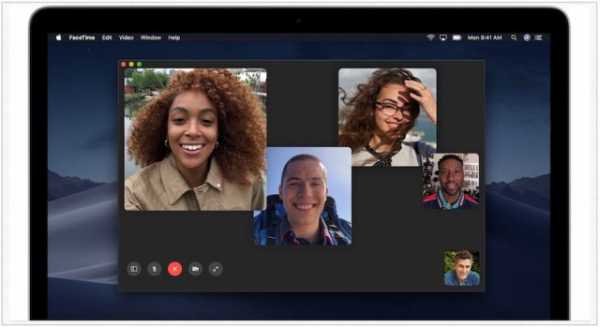
Для использования FaceTime на Mac требуется подключение к Интернету и встроенный или подключенный микрофон или камера.
Для начала вам нужно войти в свой Mac с Apple ID . Используйте окно поиска в верхнем левом углу приложения и введите адрес электронной почты или номер телефона человека, которому вы хотите позвонить. Если этот человек уже есть в вашем приложении контактов, вместо этого вы можете ввести его имя и фамилию. После ввода информации о пользователе нажмите кнопку Аудио или видео в зависимости от ваших предпочтений, чтобы начать разговор.
Примечание . Чтобы использовать FaceTime с телефонными номерами на Mac, необходимо использовать один и тот же Apple ID на компьютере и iPhone.Смотрите ниже для получения дополнительной информации.
Ответ на запрос вызова FaceTime на Mac
Если вы получаете вызов FaceTime на компьютере Mac, в правом верхнем углу компьютера появляется сообщение.
Вы можете либо Принять , либо Опустить Говорить. Нажмите нижнюю стрелку рядом с «Принять», если вы хотите общаться только через FaceTime Audio. Щелкните нижнюю стрелку рядом с «Отклонить», чтобы отправить сообщение или установить напоминание, чтобы позвонить этому человеку позже.
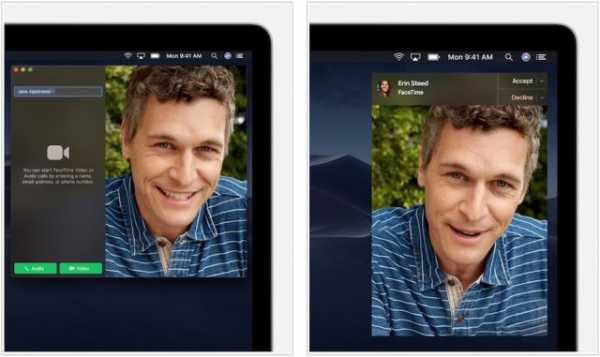
Группа FaceTime на Mac
Начиная с macOS Mojave 10.14.3, вы можете использовать групповой FaceTime для общения в чате до 32 человек одновременно !
Используется окно поиска в верхнем левом углу приложения и введите адрес электронной почты или номер телефона людей, которым вы хотите позвонить. Если этот человек уже есть в вашем приложении контактов, вместо этого вы можете ввести его имя и фамилию. После ввода сведений о пользователе нажмите кнопку аудио или видео в зависимости от ваших предпочтений, чтобы начать разговор.Нажмите, чтобы добавить другого человека во время звонка , значок боковой панели , затем нажмите + .
Ответить на групповой запрос FaceTime в группе на Mac
Существует три способа присоединиться к групповому вызову FaceTime или отклонить его.
Вы можете щелкнуть уведомление в центре сообщений Mac или на экране блокировки, а затем щелкнуть ассоциацию Значок вызова FaceTime
Присоединиться к групповому вызову FaceTime из приложения Сообщения
Присоединиться к групповому чату из приложения FaceTime , нажав на активный вызов
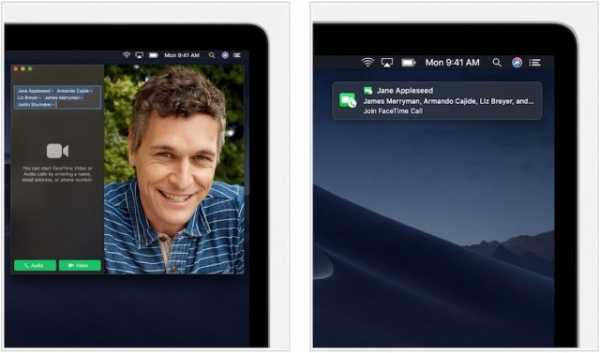
В рамках колл-опционов
Во время вызова FaceTime на Mac вы можете щелкать значки, чтобы:
Отключить/включить звук микрофона Отключить/включить звук видео Включить FaceTime в полноэкранном режиме Отключить звук вызова
Используйте FaceTime на устройствах iOS
Неудивительно, что FaceTime впервые появился на iPhone, поскольку это устройство вывело смартфоны на новый, увлекательный уровень.Чтобы начать использовать FaceTime на устройстве iOS, вам необходимо войти в систему со своим Apple ID.
На iPhone FaceTime автоматически привязывается к вашему номеру телефона. Вы также должны добавить хотя бы один адрес электронной почты на свой iPhone, перейдя в приложение «Настройки» в FaceTime. Таким образом, другие пользователи FaceTime смогут найти вас по электронной почте. На своем iPad или iPod touch вы можете добавить свой адрес электронной почты, перейдя в приложение «Настройки» и выбрав « FaceTime»> «Использовать свой FaceTime Apple ID » и войдя в систему.
Как упоминалось ранее, используя FaceTime с телефонными номерами, вы можете получить доступ к телефонным звонкам на всех ваших устройствах Apple. Для этого необходимо использовать один и тот же Apple ID на всех устройствах.
Есть несколько способов совершать вызовы FaceTime на устройстве iOS:
В приложении FaceTime на устройстве iOS нажмите + и напишите номер телефона или адрес электронной почты .Затем выберите Audio или Video в зависимости от ваших предпочтений. Если этот человек уже есть в вашем приложении контактов, вы можете вместо него указать Имя . Вы также можете нажать значок FaceTime в приложении для телефона, чтобы переключить активный вызов на FaceTime. Человеку во второй строке также необходимо устройство с поддержкой FaceTime.
Использование FaceTime с ожиданием вызова
Если у вас есть коммутируемый вызов и поступает вызов FaceTime, вы можете выбрать один из следующих вариантов:
Завершить текущий вызов и ответить на входящий вызов Ответить на входящий вызов и поставить текущий вызов на удержание Отклонить входящий вызов
Групповое общение по FaceTime на iOS
Откройте приложение FaceTime, затем нажмите + в правом верхнем углу.Доступ Имя ваших контактов, номер телефона или электронная почта людей, которых вы хотите пригласить в групповой чат. В беседе могут участвовать не более 32 человек. Коснитесь Аудио или Видео , чтобы начать разговор.
Вы также можете использовать Group FaceTime на iOS через приложение Message:
В сообщениях начните групповой разговор или присоединитесь к существующему групповому разговору.нажмите Подключить вверху группового разговора. Наберите FaceTime , чтобы начать звонок.
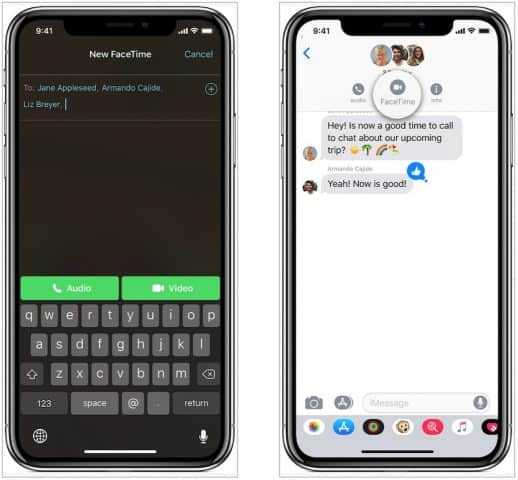
Ответ на запрос вызова FaceTime в группе в iOS
Вы можете присоединиться к групповому разговору FaceTime, который кто-то начал с сообщения или группового сообщения.
Выберите сообщение в центре сообщений или на экране блокировки, затем нажмите Значок FaceTime
Из сообщения коснитесь уведомления в верхней части экрана или коснитесь Присоединиться из группового вызова Перейдите в приложение FaceTime для активного вызова и нажмите значок FaceTime
В рамках колл-опционов
Во время разговора с помощью приложения FaceTime для iOS вы можете нажимать значки, чтобы:
Нажмите + , чтобы добавить нового человека к вызову Нажмите Переверните переключение между передней и задней камерами Наберите Громкоговоритель для переключения между беззвучным режимом и динамиками.Наберите Слепой Включение/выключение звука Нажмите Камера для включения/выключения видео
А как насчет Animoji и Memoji?
Пользователи iPhone X, iPhone XS, iPhone XS Max, 11-дюймового iPad Pro или 12,9-дюймового iPad Pro (3-го поколения) могут добавить в FaceTime немного творчества, используя эксклюзивные приложения Apple Animoji и Memoji. Оба являются анимированными персонажами, которые можно использовать как в приложении FaceTime, так и в приложении «Сообщения».
откройте приложение FaceTime на поддерживаемом устройстве iOS и позвоните по номеру . Во время разговора нажмите значок звездочки . нажмите Animoji или Memoji , который вы хотите использовать. нажмите значок X , чтобы продолжить разговор без использования персонажа или возврата в меню FaceTime. Повторите шаги со 2 по 4, чтобы изменить свой Animoji или Memoji во время разговора.
90 220
FaceTime и Apple Watch
У Apple Watchнет камеры, а это значит, что вы не можете использовать FaceTime Video на мобильном устройстве.Однако вы можете использовать FaceTime Audio. Когда вы отвечаете на вызов с помощью FaceTime Audio на Apple Watch:
нажмите зеленый значок телефона
Чтобы завершить вызов, нажмите красный значок телефона
Вы также можете совершать вызовы FaceTime Audio с помощью приложения для телефона на Apple Watch.
Поиск и устранение неисправностей
Если у вас возникли проблемы с использованием FaceTime на любом из ваших устройств, вы можете рассмотреть эти идеи по устранению неполадок.
Убедитесь, что ваше устройство подключено к Интернету. Подтвердите, что вы вошли в систему со своим Apple ID. Если ваша камера или микрофон не работают, закройте FaceTime и снова откройте его. Перезагрузите устройство и повторите попытку. Убедитесь, что у получателя есть устройство с поддержкой FaceTime.
FaceTime — отличный инструмент общения для пользователей устройств Apple. В будущем сервис может появиться на устройствах не Apple. Вы используете FaceTime? Что вам в нем нравится или не нравится? Пожалуйста, дайте нам знать ниже.
.90 000 FaceTime — что это такое и как им пользоваться? фото: unsplash.com
Владельцы iPhone и iPad должны хотя бы раз встречать название FaceTime. Однако не все знают, что скрывается под этим названием. Как использовать FaceTime? Это безопасный способ общения?
FaceTime впервые появился в 2010 году. Это приложение, представленное Apple, которое позволяет совершать голосовые или видеозвонки через Интернет.Это позволяет вам общаться с другими совершенно бесплатно. Единственная плата, которую платит пользователь, — это счет за интернет, который в любом случае платит каждый из нас.
Функциональность FaceTime очень похожа на WhatsApp или Skype. Единственная разница в том, что FaceTime может принадлежать только пользователю оборудования Apple. Кроме того, приложение сильно ориентировано на видеозвонки и является отличной альтернативой обычным телефонным звонкам.
 фото: unsplash.com
фото: unsplash.com Как работает приложение FaceTime
Как уже было сказано, приложение работает только на устройствах Apple.Это означает, что и у звонящего, и у собеседника должно быть оборудование Apple. Это может быть iPhone, iPad, iPod или MacBook. Приложение FaceTime позволяет общаться с помощью голосовых вызовов ( FaceTime Audio ) и видеозвонков ( FaceTime Video ).
Они хотят совершать звонки с помощью приложения, вам нужно знать номер телефона или адрес электронной почты человека, которому вы хотите позвонить. Зная одну из этих вещей, вы можете легко связаться с человеком через видеочат.Однако важно то, что для того, чтобы разговор состоялся, необходимо, чтобы оба человека были в сети. Когда вы пытаетесь поговорить, на экране смартфона вам будет предложено ответить на звонок или отклонить его. Кроме того, вы можете установить опцию обратного звонка или отправки ответного сообщения звонящему в виде текста.
Бесплатен ли FaceTime?
Apple разрешает вам пользоваться FaceTime бесплатно. Для использования видеозвонков и голосовых вызовов вам нужен только Интернет.Если вы подключены к сети Wi-Fi, звонки будут совершенно бесплатными . Люди, у которых нет Wi-Fi, должны использовать сотовую передачу данных, предлагаемую оператором сети. Плата взимается в соответствии с прейскурантом и объемом используемых данных (3G, 4G, LTE, 5G). Само подключение, разумеется, совершенно бесплатно.
 photo unsplash.com
photo unsplash.com Трудно сказать, сколько данных использует FaceTime. Средний объем данных, необходимых для проведения 10-минутного разговора, составляет 25 МБ.Он относительно небольшой, и если вы подключаетесь через Wi-Fi или имеете высокий лимит передачи данных, это определенно более дешевый вариант, чем стандартный телефонный звонок. Однако обратите внимание, что за границей может быть добавлена плата. Роуминг за границей очень дорог, и вы должны быть осторожны, особенно если вы находитесь за пределами Европейского Союза.
Безопасность при использовании приложения
Вы уже знаете ответ на первый вопрос. Теперь пришло время подумать, безопасно ли использовать FaceTime.Ответ: да, это абсолютно безопасно. В 2015 году было проведено исследование безопасности. Им занимались специалисты B2B International по специальному заказу «Лаборатории Касперского». Затем было доказано, что — самая безопасная форма для совершения видеозвонков . Чтобы максимально обезопасить своих пользователей, Apple использует много средств безопасности. Это делает практически невозможным перехват разговора. В этом вопросе хорошо работает сквозное шифрование.Это означает, что соединение закодировано на устройстве отправителя, и только устройство получателя может его декодировать.
FaceTime отлично подходит для людей, которые любят совершать видеозвонки. Приложение можно эффективно использовать вместо Skype для общения с семьей, живущей за границей. В этом случае, однако, стоит подключиться к сети Wi-Fi для совершенно бесплатного звонка и помнить, что у человека, звонящего из-за границы, может быть дополнительная плата за роуминг.Кроме того, это чрезвычайно удобная форма видеозвонков и стандартных телефонных звонков.
.Вопрос: Что такое Facetime для Android?
Видеосвязь Apple FaceTime, вероятно, является одной из наиболее часто используемых функций.
FaceTime — это проприетарный стандарт, который просто недоступен за пределами экосистемы Apple.
Итак, если вы надеялись использовать FaceTime, чтобы позвонить на iPhone вашей мамы с телефона Android, вам не повезло.
Могу ли я использовать FaceTime на телефоне Android?
Из-за популярности FaceTime пользователям Android может быть интересно, могут ли они использовать FaceTime для Android, чтобы совершать собственные видео- и аудиовызовы.Извините, поклонники Android, но ответ отрицательный: вы не можете использовать FaceTime на Android. То же самое касается FaceTime в Windows. Но есть и хорошие новости: FaceTime — это всего лишь одно приложение для видеозвонков.
Какое приложение FaceTime лучше для Android?
Попробуйте прочитать об этих приложениях, перечисленных здесь, как о лучших альтернативах FaceTime для Android или Windows или любой другой операционной системы:
- Google Hangouts: это родное приложение для Android с расширенными функциями на своей платформе.
- Скайп.
- Вибрация.
- Танго
- ooWoo.
- Приложение Google Duo.
Можно ли совершать видеозвонки на Android?
Google упрощает видеосвязь на мобильных устройствах для пользователей Android. Люди, которые хотят сделать видеозвонок, могут сделать это прямо из приложения «Телефон, контакты и сообщения» на Android. Google заявляет, что позже добавит функцию, которая позволит вам преобразовать текущий голосовой вызов в видео одним нажатием.
Общается ли Android-видеочат с iPhone?
Видеозвонок с Android на iPhone
- Вибрация. Viber — одно из старейших приложений для аудио- и видеозвонков в мире приложений.
- Google Дуо. Duo — это ответ Google на Facetime на Android.
- WhatsApp. WhatsApp — самое продолжительное приложение для общения в чате.
- Скайп.
- Мессенджер Facebook.
- Масштаб.
- Проволока.
- Сигнал.
Какое лучшее приложение FaceTime для Android?
10 лучших альтернатив FaceTime на Android
- Facebook Messenger. Цена: бесплатно.
- Слип. Цена: бесплатно / до $1,99.
- Google Дуо. Цена: бесплатно.
- Google Hangouts. Цена: бесплатно.
- Просто поговори. Цена: бесплатно с покупками в приложении.
- Персональный посыльный.Цена: бесплатно.
- Скайп. Цена: бесплатно / варьируется.
- Танго. Цена: бесплатно / варьируется.
Могу ли я использовать FaceTime с телефона Android на iPhone?
Нет, они не позволяют вам подключаться к пользователям Facetime. Но вы можете использовать их для совершения видеозвонков людям, которые используют iPhone, телефоны Android и даже другие платформы. Им просто нужно установить одно и то же приложение на свое устройство. Google Duo: Google Duo доступен только для Android и iOS.
Могу ли я использовать FaceTime с Android на iPhone?
Архитектура Apple заблокирована, что означает, что FaceTime можно использовать только для видеозвонков между устройствами Apple. И хотя Android можно настроить и «взломать», вы не найдете никакого взлома FaceTime, который позволил бы вам использовать FaceTime на Android.
Какое лучшее бесплатное приложение для видеочата для Android?
10 лучших приложений для видеочата для Android
- Google Duo.Google Duo — одно из лучших приложений для видеочата для Android.
- Скайп. Skype — это бесплатное приложение для видеочата для Android, которое в Play Store скачали более миллиарда раз.
- Вибрация.
- Бесплатные видеозвонки и чат IMO.
- Мессенджер Facebook.
- Просто поговори.
- WhatsApp.
- Тусовки.
Как я могу сделать видеовызов на моем устройстве Android?
HD Voice на вашем смартфоне должен быть включен, если вы используете удлинитель 4G.
- На главном экране нажмите Телефон. Если он недоступен, перейдите в Приложения > Телефон.
- Коснитесь значка меню (в правом верхнем углу).
- Нажмите «Настройки вызова».
- Нажмите Видеовызов, чтобы включить или выключить его.
- Коснитесь OK. См. заявление об отказе от выставления счетов и использования данных.
Как сделать видеозвонок на Android s8?
Samsung Galaxy S8 / S8 + - Включение/выключение видеовызова - HD Voice
- На главном экране коснитесь Телефон (нижний левый угол).Если он недоступен, коснитесь и проведите вверх или вниз, а затем коснитесь «Телефон».
- Коснитесь значка «Меню» (в правом верхнем углу), затем коснитесь «Настройки».
- Коснитесь переключателя Видеовызовы, чтобы включить или выключить его.
- Если появится экран подтверждения, нажмите OK.
Какое приложение лучше всего подходит для видеозвонков?
24 лучших приложения для видеочата
- WeChat.Если вы один из тех, кто не интересуется FaceBook, вам стоит попробовать WeChat.
- Встречи. Hangouts от Google — идеальное приложение для видеозвонков, если вам нужен определенный бренд.
- уууу.
- Лицом к лицу.
- Танго
- Скайп.
- GoogleDuo.
- Вибрация.
Есть ли видеочат для Android?
Skype — одно из самых популярных приложений для видеочата для любой платформы.Он имеет собственные приложения для большинства платформ, включая ПК, что делает его одним из лучших доступных кросс-платформенных вариантов. Приложение для Android, конечно, не идеально, но обычно оно справляется со своей задачей. Вы можете совершать групповые видеозвонки с участием до 25 человек.
Какое приложение для видеочата лучше всего подходит для iPhone и Android?
1: Скайп. Бесплатно в Google Play Store для Android или в App Store для iOS. Это самый используемый видео-мессенджер в мире с таким количеством обновлений, которые были сделаны до сих пор.Используя его, вы можете общаться со своими друзьями и семьей на ходу, независимо от того, используют ли они Skype на Android или iPhone.
Стоит ли переходить с Android на iPhone?
Вам не нужно сохранять данные перед переходом с Android. Просто загрузите приложение Move to iOS из магазина Google Play, и оно безопасно переместит ваш контент — от фотографий и видео до контактов, сообщений и приложений Google. Вы даже можете обменять свой старый смартфон на кредит iPhone.
Использует ли дуэт Google данные?
Ограничьте объем мобильных данных, используемых Google Duo. Если в вашем мобильном тарифном плане недостаточно ежемесячных данных, вы можете уменьшить объем данных, которые вы используете при совершении звонков с помощью Google Duo. Помните, что Duo работает через Wi-Fi и мобильные данные, поэтому вы можете совершать звонки в любом месте, где есть доступ в Интернет.
Как сделать обычный видеозвонок на Android?
HD Voice на вашем смартфоне должен быть включен, если вы используете удлинитель 4G.
- На главном экране коснитесь «Телефон» (нижний левый угол).
- Коснитесь значка меню (в верхнем правом углу).
- Выберите Настройки.
- В разделе Видеовызовы коснитесь переключателя Видеовызовы, чтобы включить или выключить его.
- Если отображается, просмотрите уведомление, затем нажмите OK для подтверждения.
Безопасен ли Google Duo?
Google Duo позволяет пользователям совершать видеозвонки в высоком разрешении.Он оптимизирован для сетей с низкой пропускной способностью. Сквозное шифрование включено по умолчанию. Duo использует телефонные номера, чтобы пользователи могли звонить кому-то из своего списка контактов.
Какая альтернатива FaceTime?
ICQ — еще одна менее известная альтернатива FaceTime для iOS. Тем не менее, это отличное маленькое приложение. Как и следовало ожидать, вы совершаете бесплатные видеозвонки с небольшими заиканиями или другими проблемами. ICQ очень похож на Google Hangouts с групповыми чатами, сообщениями, звонками, а также поддерживает видеосвязь в формате HD.
Есть ли FaceTime на моем телефоне?
Узнайте, что делать, если вы не можете найти приложение FaceTime или вам нужно восстановить его на iPhone, iPad или iPod touch. Убедитесь, что ваше устройство поддерживает FaceTime. Если на вашей камере включено время экрана, вы не сможете использовать FaceTime. Найдите приложение FaceTime в Spotlight или с помощью Siri.
Можете ли вы общаться в видеочате между iPhone и Android?
О.Да, хотя вам нужно следовать одному из многих обходных путей, поскольку проприетарный FaceTime от Apple недоступен на Android, говорит Майк Гикас, эксперт по потребительским сообщениям для смартфонов. Приложение позволяет вести видеочат между любым набором телефонов iPhone и Android.
Можно ли использовать FaceTime без WIFI?
FaceTime по умолчанию переключится на Wi-Fi, если у вас есть подключение к Интернету, но будет дополнять использование данных, если вы не отключите сотовые данные.FaceTime использует данные (когда Wi-Fi недоступен), но не использует минуты звонков.
Какое приложение для видеозвонков самое безопасное?
6 безопасных приложений для видеочата для вашего смартфона
- Whatsapp. В сегодняшней ситуации существует так много приложений для обмена сообщениями, которые позволяют вам общаться с другими людьми.
- Шимбо. Scimbo — это клон сценария WhatsApp, который используется для обмена мгновенными сообщениями.
- Скайп.
- Посланник Кика.
- Линия.
Как общаться в видеочате на Android?
Как общаться в видеочате на Android с помощью Google Hangouts
- Загрузите приложение Hangouts из Google Play. Приложение может быть предустановлено на вашем устройстве.
- Войдите в Hangouts.
- Нажмите кнопку + в правом верхнем углу приложения или проведите пальцем справа налево, чтобы отобразить экран «Новая видеовстреча».
- Найдите человека, с которым хотите пообщаться в видеочате.
- Коснитесь кнопки Видеовызов.
Могу ли я записать видеозвонок Google Duo?
Google Duo теперь позволяет пользователям записывать видеосообщения и делиться ими, когда их друзья не могут ответить на звонок. Как и все звонки в Google Duo, видеосообщения также безопасны и полностью зашифрованы. Новая функция запущена на устройствах Android и iOS и скоро будет доступна по всему миру.
Как сделать видеозвонок на Android s9?
Samsung Galaxy S9 / S9 + - Включение/выключение видеовызова - HD Voice
- На главном экране коснитесь значка телефона (нижний левый угол). Если он недоступен, проведите вверх или вниз от центра экрана и коснитесь Телефон.
- Коснитесь значка меню (в верхнем правом углу).
- Выберите Настройки.
- Коснитесь переключателя Видеовызовы, чтобы включить или выключить его.
- Если отображается, просмотрите уведомление, затем нажмите OK для подтверждения.
Как сделать видеозвонок на моем Samsung Note 8?
Примечание 8 После обновления программного обеспечения нельзя совершать видеовызовы
- На главном экране коснитесь Телефон.
- Щелкните значок меню.
- Выберите Настройки.
- В разделе Видеовызовы коснитесь переключателя Видеовызовы, чтобы включить его.
Видеозвонки Samsung бесплатны?
Пользователи могут отправлять сообщения, совершать бесплатные видео- и голосовые вызовы с семьей и друзьями на устройствах Samsung.Tango доступен для использования в основных сетях 3G, 4G и WiFi. Предлагает бесплатные международные звонки всем, кто также находится в Tango.
Можно ли использовать FaceTime на Android?
Из-за популярности FaceTime пользователям Android может быть интересно, могут ли они использовать FaceTime для Android, чтобы совершать собственные видео- и аудиовызовы. Извините, поклонники Android, но ответ отрицательный: вы не можете использовать FaceTime на Android. То же самое касается FaceTime в Windows.Но есть и хорошие новости: FaceTime — это всего лишь одно приложение для видеозвонков.
Дуэт Google лучше, чем видеозвонок WhatsApp?
Функция видеозвонков хороша как для того, что важно, так и для скорости сети. Но видеозвонки WhatsApp очень просты в использовании. Если сравнивать пользователей, WhatsApp, несомненно, является самым популярным приложением для общения (видеозвонки, а также текстовые сообщения) по сравнению с дуэтом.
Какой телефон лучше всего подходит для видеозвонков?
iPhone 4S известен своими возможностями видеозвонков.FaceTime — это приложение, которое предлагает функции видеозвонков лицом к лицу и является одним из лучших на смартфоне. * Экран 3,5″. Его дисплей ясен и не имеет себе равных.
Как сделать видеозвонок на Android?
Сделайте видео- или голосовой вызов
- На устройстве Android откройте приложение Duo.
- Коснитесь имени, чтобы позвонить.
- Выберите Видеовызов или Голосовой вызов.
- По завершении нажмите Завершить соединение.
Требуется ли Google duo номер телефона?
С момента запуска Google Duo требовал номер телефона как для настройки, так и для связи с другими пользователями. Люди, использующие вашу учетную запись Google, например номер телефона Gmail или Duo, могут видеть, что вы используете Duo, и звонить вам через приложение.
Google duo работает без Wi-Fi?
Если вы хотите, чтобы Google Duo использовал только Wi-Fi, а не сотовые данные, вы можете отключить мобильные данные на своем устройстве.Вот и все. Наслаждайтесь видеозвонками через Google Duo, не беспокоясь об использовании мобильных данных.
Можно ли взломать видеозвонок Google duo?
Несмотря на то, что функция видеовызовов в WhatsApp зашифрована, киберэксперты предупреждают пользователей не выбирать видеовызовы, поскольку хакеры могут легко отслеживать их и злоупотреблять ими. «Видеозвонки можно легко взломать, отслеживая IP-адреса как пользователей, так и хакеров, которые могут смотреть живые видеочаты.
В чем смысл дуэта Google?
Google Duo — это надежное и простое в использовании мобильное приложение для видеозвонков между людьми с рядом полезных функций. Если вы, ваши друзья и семья подключены к коммуникационной экосистеме Google, Duo будет для вас быстрым, удобным, безопасным и простым.
Звонки на Google duo бесплатны?
Google представила Duo на конференции разработчиков Google I/O 2016.Он описал Duo, который является бесплатным и доступен для устройств iOS и Android по всему миру, как «простое приложение для видеозвонков» для всех. По сути, это конкурент FaceTime/WhatsApp/Skype.
Фото в статье "Помоги своему смартфону" https://www.helpsmartphone.com/ru/apple-appleiphone-homebuttonnotworking
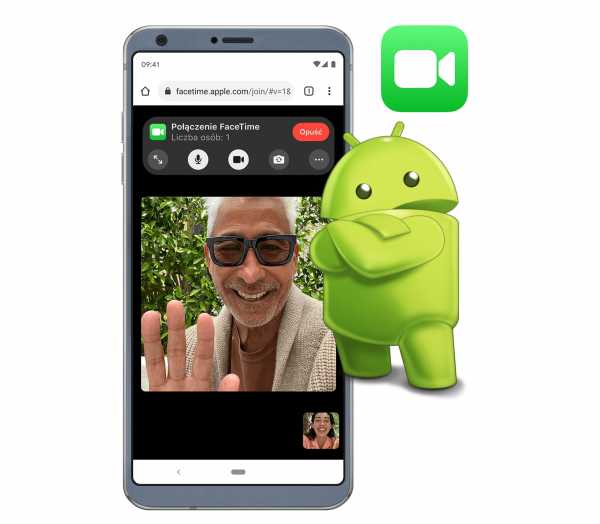
FaceTime — чрезвычайно популярный сервис среди пользователей устройств Apple. Он позволяет совершать голосовые или видеозвонки через подключение к Интернету. Эта функция никогда не была доступна пользователям Android… до сих пор! Ад просто замер — можно общаться по FaceTime на Android и Windows!
Смотрите также: iOS 15 полна ошибок! Не устанавливайте обновления!
FaceTime для Android и Windows
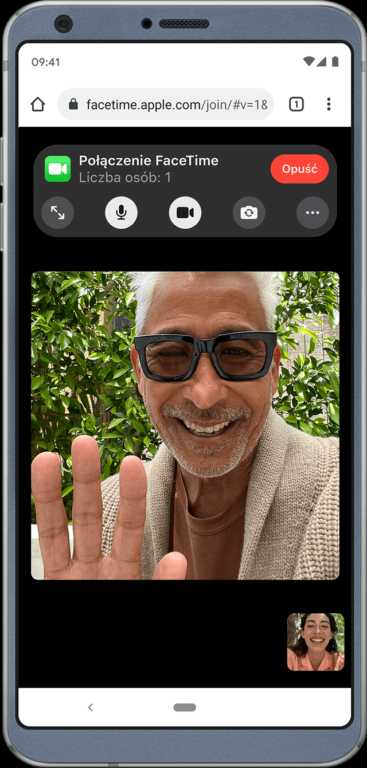
Доступ к сервису может быть не мечтой для пользователей Android, но это хороший шаг в правильном направлении. С обновлением FaceTime в iOS 15 любой может присоединиться к вызову FaceTime из своего веб-браузера! Это означает, что вы можете использовать сервис на смартфонах или ноутбуках с Windows. Конечно, вы должны иметь камеру, прикрепленную или встроенную в устройство.
Как разговаривать по FaceTime?
Что вам нужно:
- Устройство Android или Windows,
- Хорошее подключение к Интернету через Wi-Fi или сотовую сеть,
- Последняя версия Google Chrome или Microsoft Edge.
Чтобы присоединиться к вызову FaceTime на устройстве Android или Windows, все, что вам нужно, — это ссылка, отправленная вам человеком с устройством Apple . Вам не нужно скачивать отдельное приложение.
Как присоединиться к вызову FaceTime из браузера? Вот несколько шагов:
- Если вы получили ссылку FaceTime, откройте ее.
- Введите свое имя и нажмите Далее. Возможно, вам потребуется разрешить FaceTime использовать микрофон и камеру вашего устройства.
- Выберите Присоединиться. Затем подождите, пока хост чата не впустит вас.
- Выберите Выйти, чтобы выйти из разговора.
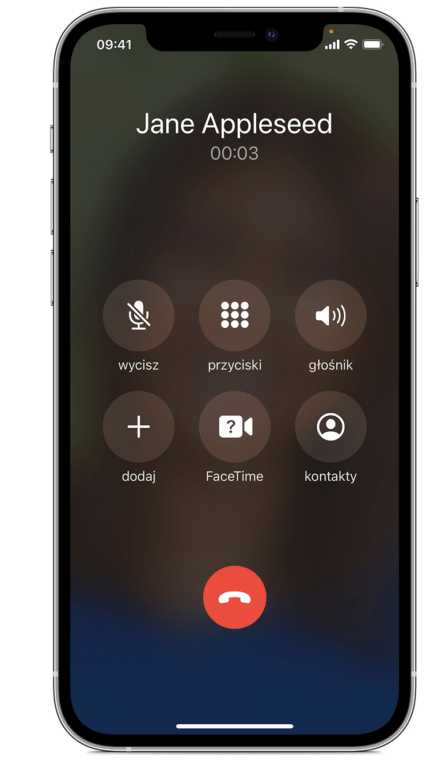
Какие опции доступны во время звонка? Вот их список:
- Отключение или включение микрофона u - Используйте кнопку микрофона, чтобы отключить микрофон или снова включить его.
- Включение и выключение камеры - Используйте кнопку камеры, чтобы включить или выключить камеру.
- Использование полноэкранного режима — Если вы видите кнопку полноэкранного режима, используйте ее для просмотра вызова FaceTime в полноэкранном режиме.
- Переключение вида камеры — Если вы видите кнопку Camera Flip, используйте ее для переключения между передней и задней камерами.
- Просмотр участников в сетке — Вы можете просматривать людей в групповых беседах FaceTime в плитках сетки. Плитка говорящего автоматически подсвечивается, чтобы вы сразу знали, кто говорит.
У вас есть iPhone и вы хотите создать ссылку, как это сделать?
Любой, у кого есть iPhone, iPad или iPod touch с iOS 15 или Mac с macOS Monterey , может создать ссылку для вызова FaceTime , к которой другие могут присоединиться из своего браузера. Вот что вам нужно сделать:
- Откройте приложение FaceTime на своем телефоне.
- Нажмите Создать ссылку.
- Внизу будет прокручиваться экран со словом FaceTime Link. Вы можете нажать «Добавить имя», чтобы ввести имя для чата.
- На том же экране вы увидите варианты отправки ссылки через SMS, электронную почту, Twitter, календарь или любое другое приложение на вашем телефоне. Вы также можете скопировать и вставить ссылку самостоятельно.
Источник: apple, cnet
Делиться сообщить об ошибке
Адам Люлек
Доктор экономических наук в области финансов, лектор, гик GPW, стратегические игры, смартфоны и новые технологии. Любитель железных дорог и электронной музыки.
Перейти на домашнюю страницу© Copyrights 2022. Все права защищены.
Копирование или распространение любой части веб-сайта (графики или текстов) без согласия автора категорически запрещено. Android™ является зарегистрированным товарным знаком Google Inc. Для использования этого знака требуется разрешение Google Inc
.